Page 1

Dell Vostro 3350
Használati útmutató
Szabályozó modell P13S
Szabályozó típus P13S001
Page 2
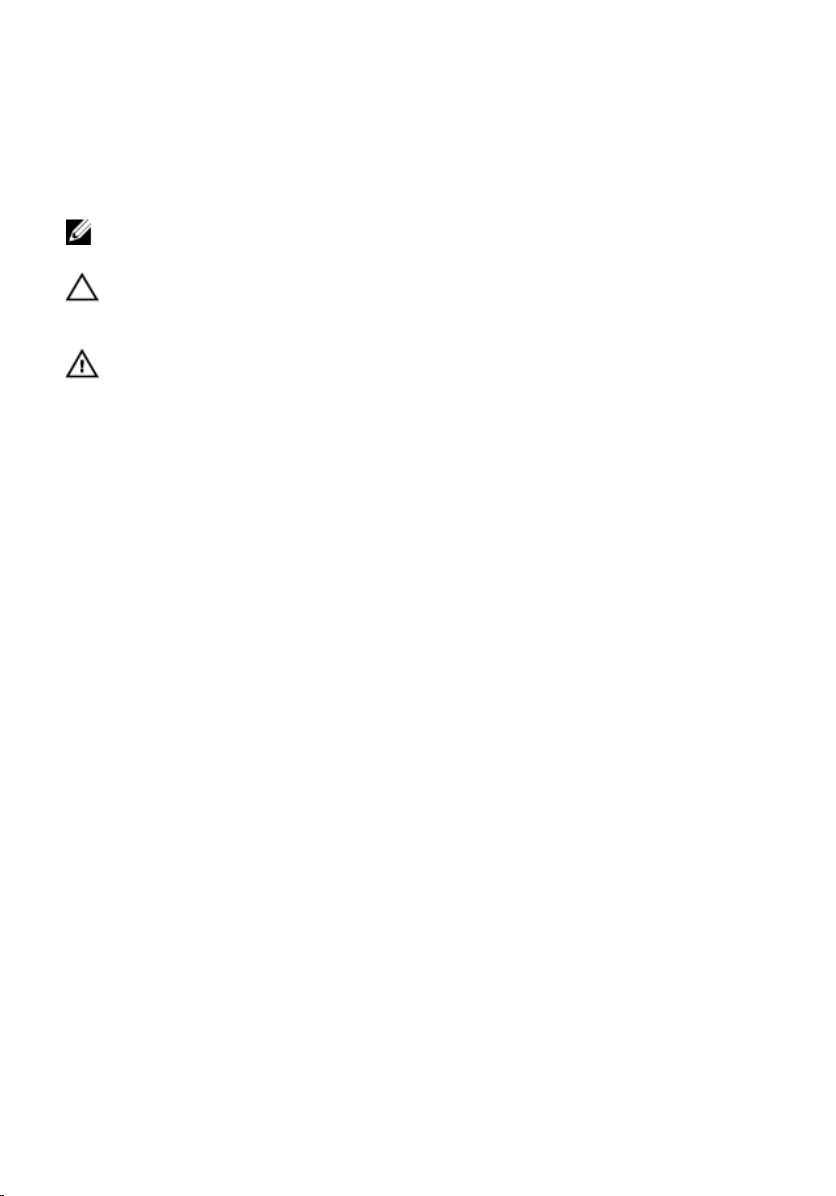
Megjegyzések, figyelmeztetések és vigyázat jelzések
MEGJEGYZÉS: A MEGJEGYZÉSEK fontos tudnivalókat tartalmaznak, amelyek a számítógép
biztonságosabb és hatékonyabb használatát segítik.
FIGYELMEZTETÉS: A FIGYELMEZTETÉSEK az utasítások be nem tartása esetén
esetlegesen bekövetkező hardversérülés vagy adatvesztés veszélyére hívják fel a
figyelmet.
VIGYÁZAT: A VIGYÁZAT jelzés az esetleges tárgyi vagy személyi sérülés, illetve
életveszély lehetőségére hívja fel a figyelmet.
A dokumentumban közölt információk külön értesítés nélkül is megváltozhatnak.
© 2011 Dell Inc. Minden jog fenntartva.
A Dell Inc. előzetes írásos engedélye nélkül szigorúan tilos a dokumentumokat bármilyen módon sokszorosítani.
A szövegben használt védjegyek: a Dell™, a DELL logó, a Dell Precision™, a Precision ON™, az ExpressCharge™, a
Latitude™, a Latitude ON™, az OptiPlex™, a Vostro és a ™Wi-Fi Catcher™ a Dell Inc. védjegye; az Intel®, a Pentium®,
a Xeon®, a Core™, az Atom™, a Centrino és a ®Celeron® az Intel védjegye vagy bejegyzett védjegye az USA-ban és
más országokban. Az AMD® bejegyzett védjegy, az AMD Opteron™, az AMD Phenom™, az AMD Sempron™, az
AMD Athlon™, az ATI Radeon és az™ATI FirePro™ az Advanced Micro Devices, Inc. védjegye. A Microsoft®, a
Windows®, az MS-DOS®, a Windows Vista®, a Windows Vista start gomb és az Office Outlook® a Microsoft
Corporation védjegye vagy bejegyzett védjegye az USA-ban és/vagy más országokban. A Blu-ray Disc™ a Blu-ray
Disc Association (BDA) védjegye, amely licencszerződés keretében használható lemezek és lejátszók számára. A
Bluetooth® a Bluetooth® SIG, Inc. védjegye, amelyet a Dell Inc. licencszerződés keretében használ. A Wi-Fi® a
Wireless Ethernet Compatibility Alliance, Inc. bejegyzett védjegye.
A dokumentumban egyéb védjegyek és védett nevek is szerepelhetnek, amelyek a védjegyet vagy nevet
bejegyeztető cégre, valamint annak termékeire vonatkoznak. A Dell Inc. kizárólag a saját védjegyeiből és
bejegyzett neveiből eredő jogi igényeket érvényesíti.
2011 – 06
Rev. A00
Page 3
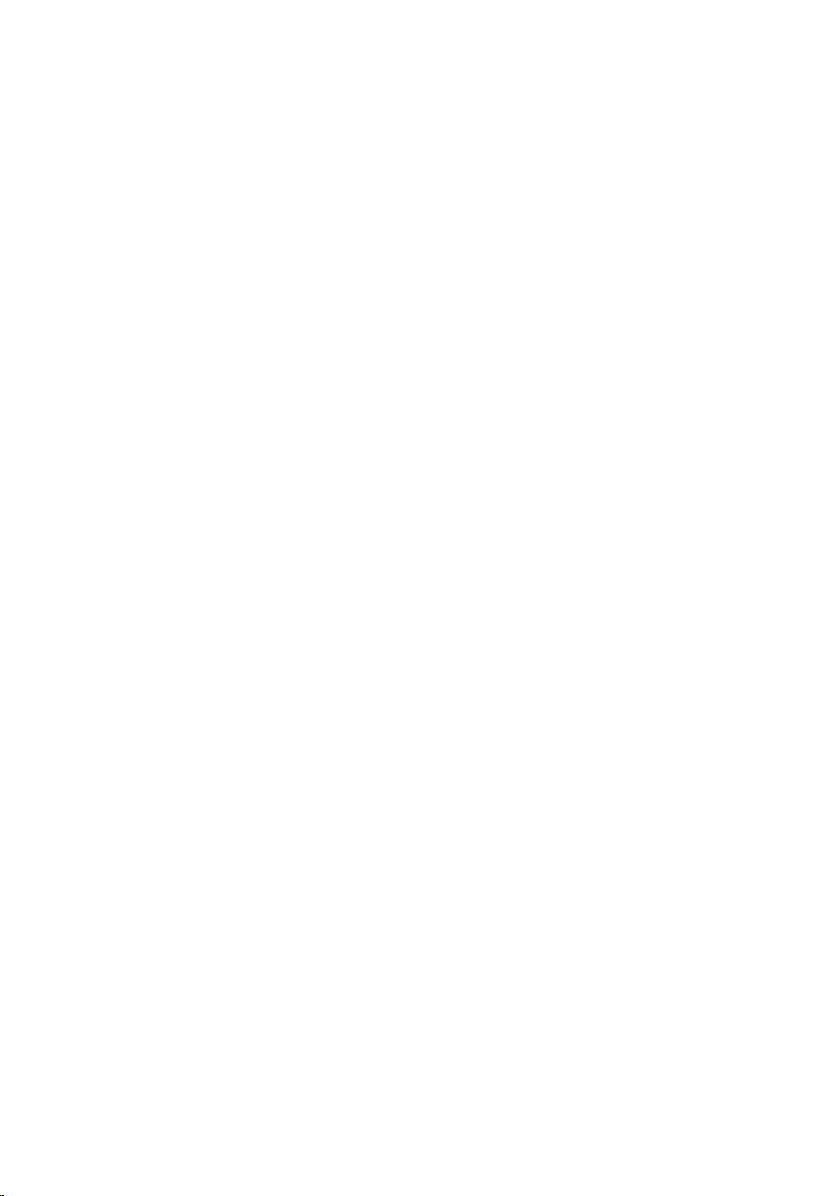
Tartalomjegyzék
Megjegyzések, figyelmeztetések és vigyázat jelzések.......................2
1: fejezetMunka a számítógép belsejében........................................9
Mielőtt elkezdene dolgozni a számítógép belsejében.......................................................9
Ajánlott szerszámok..................................................................................................11
A számítógép kikapcsolása........................................................................................11
Miután befejezte a munkát a számítógép belsejében.....................................................11
2: fejezetAkkumulátor......................................................................13
Az akkumulátor eltávolítása.......................................................................................13
Az akkumulátor behelyezése......................................................................................14
3: fejezetMemóriakártya.................................................................15
A memóriakártya eltávolítása.....................................................................................15
A memóriakártya behelyezése....................................................................................16
4: fejezetElőfizetői azonosító modul (Subscriber Identity
Module - SIM) kártya.........................................................................17
A telefonos előfizetői egyéni azonosító modul (Subscriber Identity Module - SIM)
eltávolítása..............................................................................................................17
A telefonos előfizetői egyéni azonosító modul (Subscriber Identity Module - SIM)
behelyezése.............................................................................................................18
5: fejezetHozzáférést biztosító panel...............................................19
A hozzáférést biztosító panel eltávolítása.....................................................................19
A hozzáférést biztosító panel beszerelése.....................................................................20
6: fejezetMemória............................................................................21
A memóriamodul eltávolítása.....................................................................................21
A memóriamodul beszerelése....................................................................................22
Page 4

7: fejezetOptikai meghajtó...............................................................23
Az optikai meghajtó eltávolítása.................................................................................23
Az optikai meghajtó beszerelése.................................................................................24
8: fejezetMerevlemez-meghajtó......................................................25
A merevlemez-meghajtó eltávolítása...........................................................................25
A merevlemez-meghajtó beszerelése..........................................................................28
9: fejezetVezeték nélküli helyi hálózati (WLAN) kártya..................29
A vezeték nélküli helyi hálózati (Wireless Local Area Network - WLAN) kártya
eltávolítása..............................................................................................................29
A vezeték nélküli helyi hálózati (WLAN) kártya beszerelése............................................30
10: fejezetBillentyűzet.....................................................................31
A billentyűzet eltávolítása..........................................................................................31
A billentyűzet beszerelése..........................................................................................33
11: fejezetVezeték nélküli nagykiterjedésű hálózati (WWAN)
kártya.................................................................................................35
A vezeték nélküli nagy kiterjedésű hálózati (Wireless Wide Area Network - WWAN)
kártya eltávolítása....................................................................................................35
A vezeték nélküli nagy kiterjedésű hálózati (Wireless Wide Area Network - WWAN)
kártya beszerelése....................................................................................................37
12: fejezetCsuklótámasz..................................................................39
A csuklótámasz eltávolítása.......................................................................................39
A csuklótámasz beszerelése......................................................................................45
13: fejezetHangszóró.......................................................................47
A hangszóró eltávolítása............................................................................................47
A hangszóró beszerelése...........................................................................................48
14: fejezetUjjlenyomat-olvasó.........................................................51
Az ujjlenyomat-olvasó eltávolítása..............................................................................51
Page 5
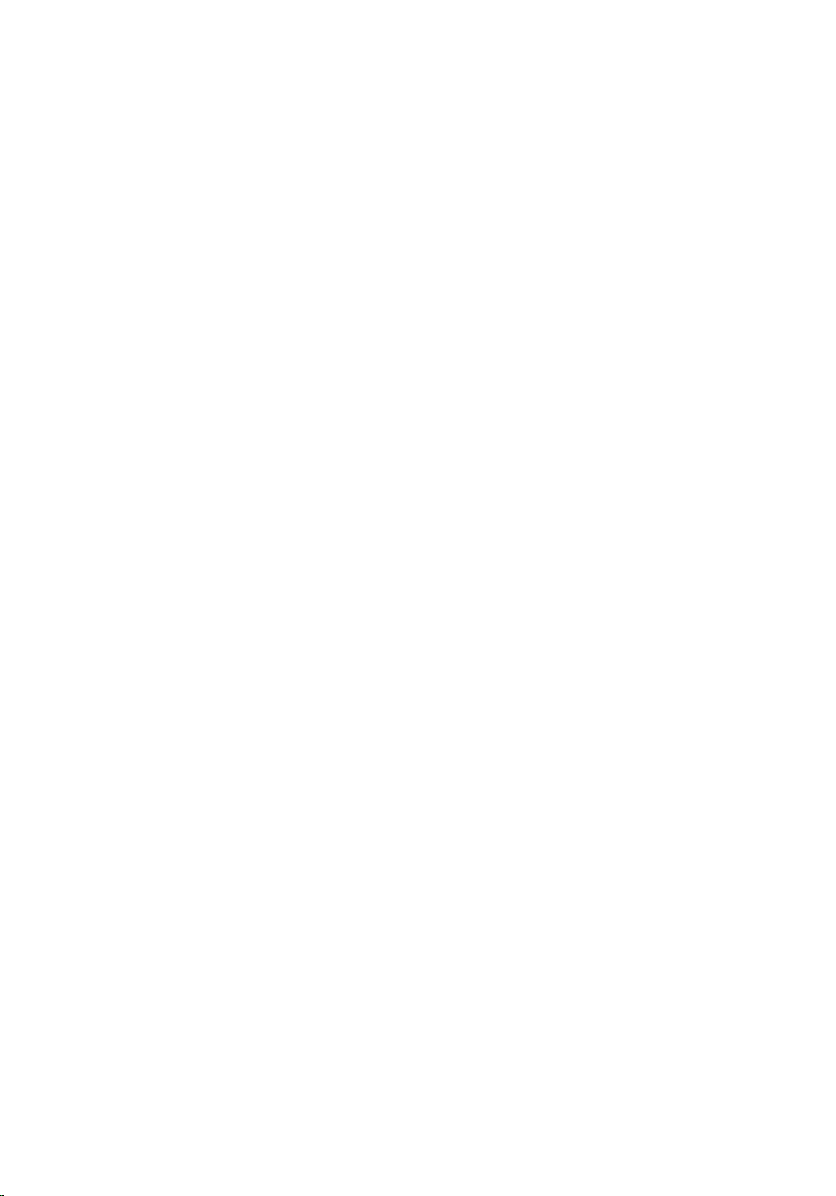
Az ujjlenyomat-olvasó beszerelése..............................................................................53
15: fejezetLED áramköri lap.............................................................55
A LED panel eltávolítása............................................................................................55
A LED panel beszerelése............................................................................................56
16: fejezetBekapcsológomb panel...................................................57
A bekapcsológomb panel eltávolítása..........................................................................57
A bekapcsológomb panel beszerelése.........................................................................58
17: fejezetGyorsindító gomb panel..................................................59
A gyorsindító gomb panel eltávolítása.........................................................................59
A gyorsindító gomb panel beszerelése........................................................................60
18: fejezetGombelem.......................................................................63
A gombelem eltávolítása...........................................................................................63
A gombelem beszerelése...........................................................................................63
19: fejezetHűtőborda........................................................................65
A hűtőborda eltávolítása............................................................................................65
A hűtőborda beszerelése...........................................................................................66
20: fejezetProcesszor......................................................................67
A processzor eltávolítása...........................................................................................67
A processzor beszerelése..........................................................................................68
21: fejezetKijelzőegység..................................................................69
A kijelző szerkezet eltávolítása....................................................................................69
A kijelző szerkezet beszerelése...................................................................................71
22: fejezetKijelzőelőlap....................................................................73
A kijelzőelőlap eltávolítása.........................................................................................73
A kijelzőelőlap felszerelése.........................................................................................74
Page 6
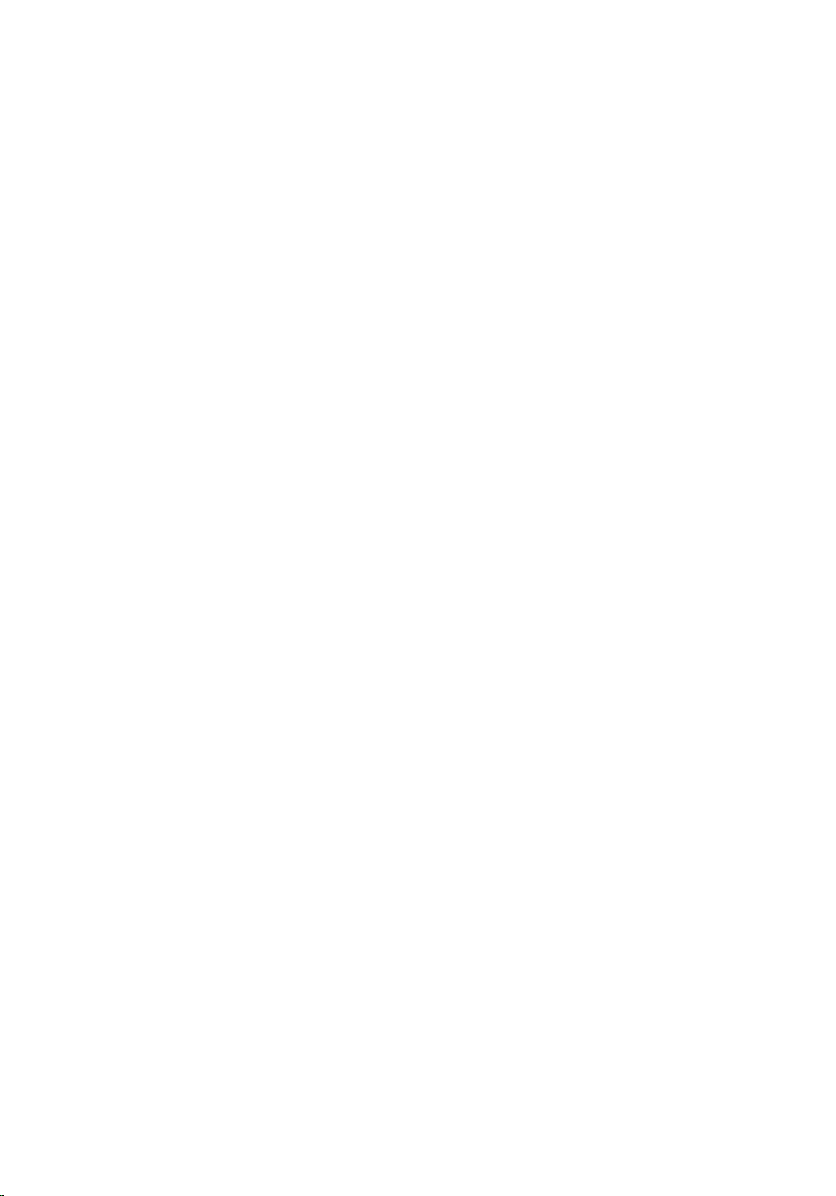
23: fejezetKamera............................................................................75
A kamera eltávolítása................................................................................................75
A kamera beszerelése...............................................................................................76
24: fejezetKijelzőpanel.....................................................................79
A kijelzőpanel eltávolítása..........................................................................................79
A kijelzőpanel felszerelése.........................................................................................81
25: fejezetKijelzőkeretek és csuklópántok......................................83
A kijelzőkeretek és csuklópántok eltávolítása...............................................................83
A kijelzőkeretek és csuklópántok beszerelése...............................................................85
26: fejezetKijelzőkábel.....................................................................87
A kijelzőkábel eltávolítása..........................................................................................87
A kijelzőkábel beszerelése..........................................................................................88
27: fejezetAlaplap............................................................................89
Az alaplap eltávolítása...............................................................................................89
Az alaplap beszerelése..............................................................................................91
28: fejezetI/O panel..........................................................................93
Az I/O kártya eltávolítása...........................................................................................93
Az I/O kártya beszerelése...........................................................................................94
29: fejezetRendszerbeállítás............................................................95
Rendszerbeállítás áttekintése.....................................................................................95
Belépés a Redszerbeállításba.....................................................................................95
A Rendszerbeállítás képernyői....................................................................................96
Rendszerbeállítási opciók...........................................................................................97
30: fejezetDiagnostics (Diagnosztika)...........................................101
Az eszközök állapotjelző fényei.................................................................................101
Az akkumulátor állapotjelző fényei............................................................................101
Diagnosztikai hangkódok.........................................................................................101
Page 7
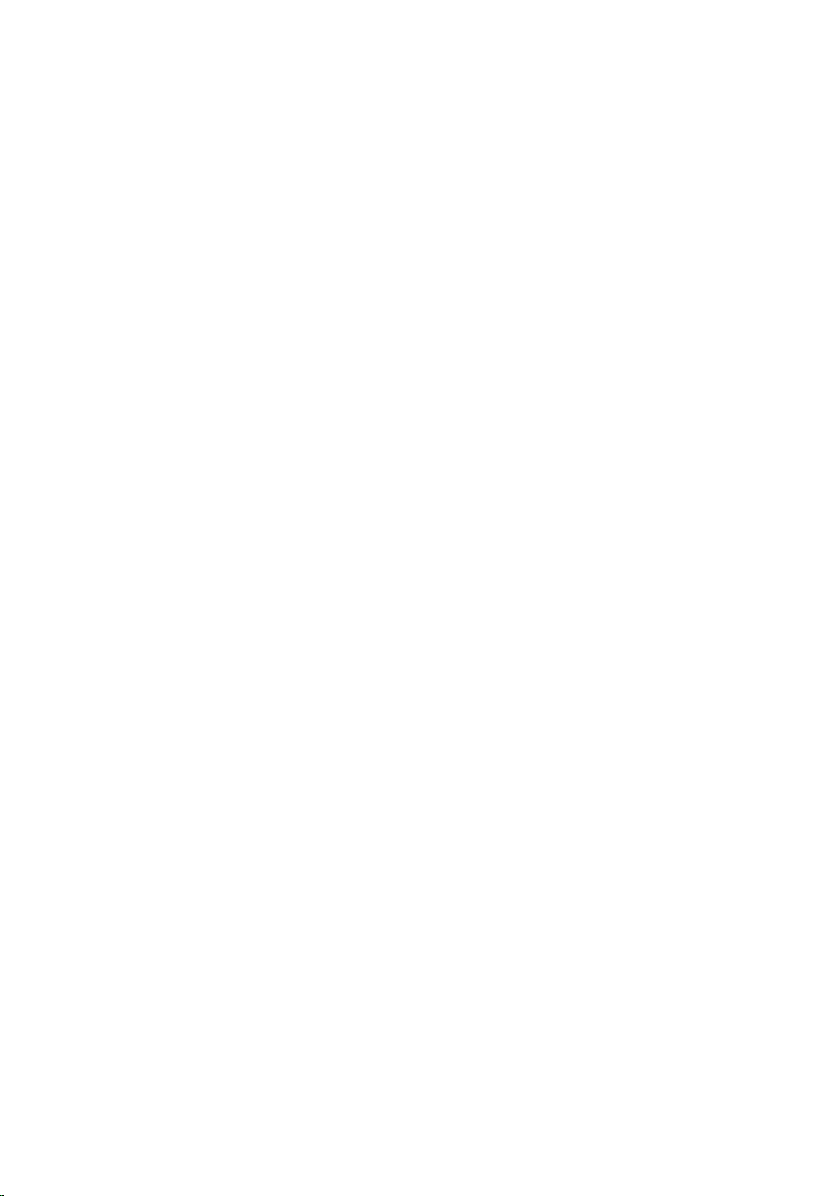
31: fejezetMűszaki adatok.............................................................103
32: fejezetKapcsolatfelvétel a Dell-lel...........................................113
A Dell elérhetőségei................................................................................................113
Page 8
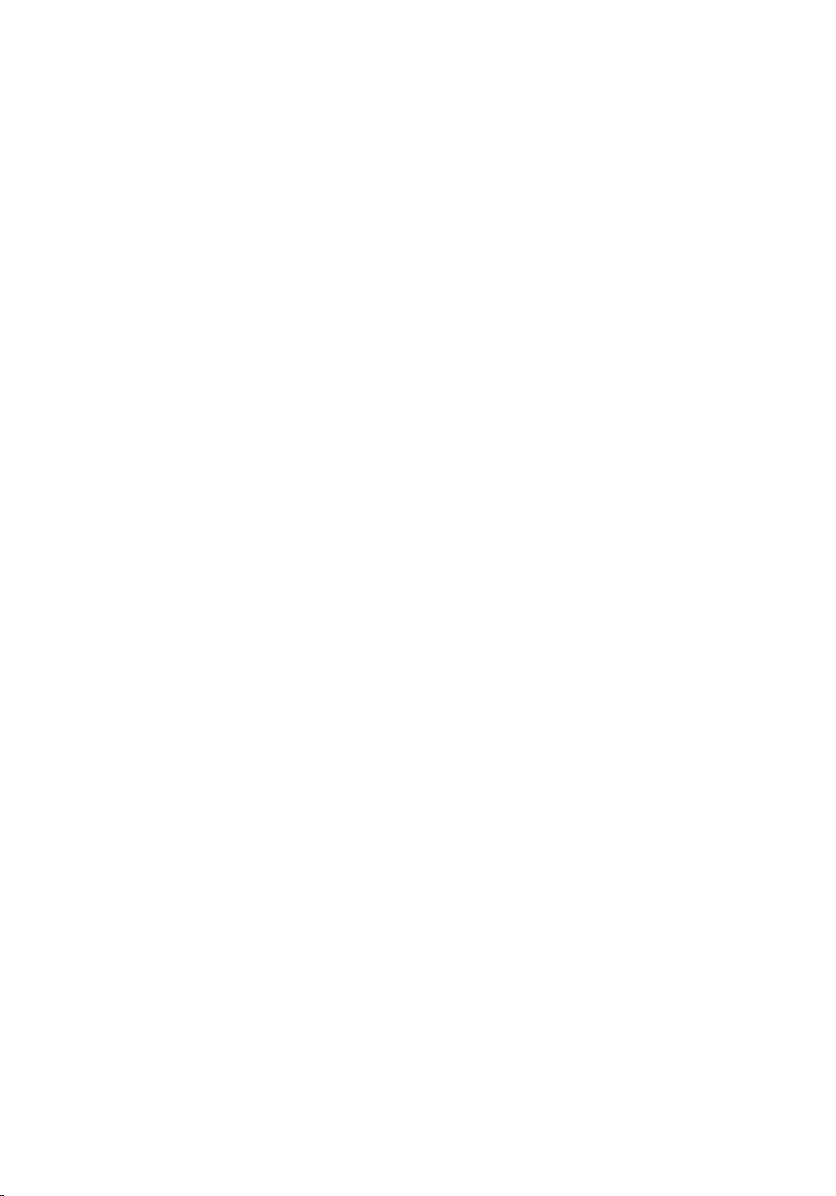
8
Page 9
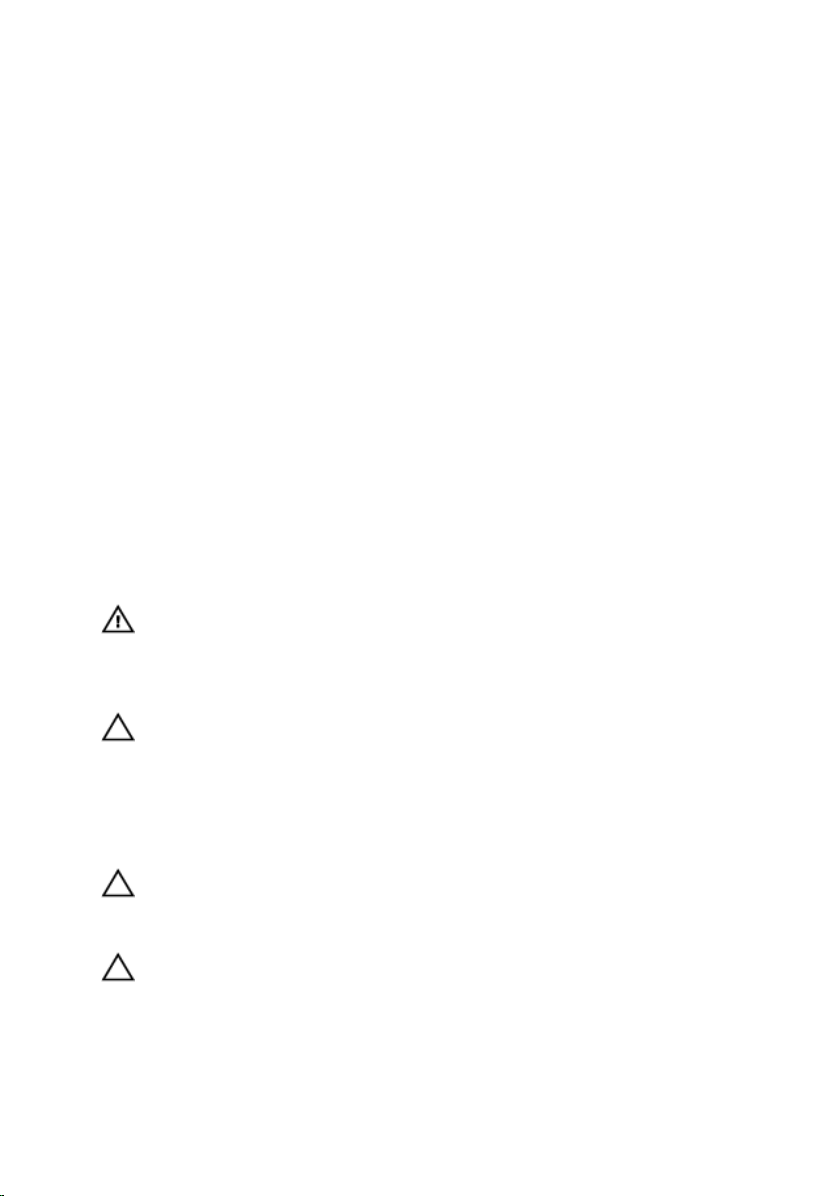
1
Munka a számítógép belsejében
Mielőtt elkezdene dolgozni a számítógép belsejében
A számítógép esetleges károsodásának elkerülése és saját biztonsága érdekében tartsa be az
alábbi biztonsági irányelveket. Ha másképp nincs jelezve, a jelen dokumentumban leírt minden
művelet a következő feltételek teljesülését feltételezi:
• Elvégezte a Munka a számítógép belsejében című fejezetben leírt lépéseket.
• Elolvasta a számítógéphez mellékelt biztonsággal kapcsolatos tudnivalókat.
• A számítógép alkatrészeinek visszaszerelése vagy – ha az alkatrészt külön vásárolták meg
– beépítése az eltávolítási eljárás lépéseinek ellentétes sorrendben történő
végrehajtásával történik.
VIGYÁZAT: A számítógép belsejében végzett munka előtt olvassa el figyelmesen a
számítógéphez mellékelt biztonsági tudnivalókat. Bővebb biztonsági
útmutatásokért lásd a Megfelelőségi honlapot a www.dell.com/
regulatory_compliance címen.
FIGYELMEZTETÉS: Számos javítást csak képesített, hivatalos szakember végezhet.
A hibaelhárítást és az egyszerű javításokat csak a termékismertetőben feltüntetett
módon, illetve a telefonos ügyféltámogatás utasításának megfelelően szabad
elvégezni. A jótállás nem vonatkozik a Dell által nem engedélyezett javításokból
eredő sérülésekre. Olvassa el és kövesse a termékhez mellékelt biztonsági
utasításokat.
FIGYELMEZTETÉS: Az elektrosztatikus kisülések érdekében földelje le magát egy
csuklópánttal, vagy időközönként érjen hozzá egy festetlen fémfelülethez, pl. a
számítógép hátulján lévő csatlakozóhoz.
FIGYELMEZTETÉS: A komponenseket és kártyákat kezelje óvatosan. Ne érintse
meg a kártyákon található komponenseket és érintkezőket. A kártyákat a
széleiknél vagy a fém szerelőkeretnél fogja meg. A komponenseket, például a
mikroprocesszort vagy a chipet a szélénél, ne az érintkezőknél fogva tartsa.
9
Page 10
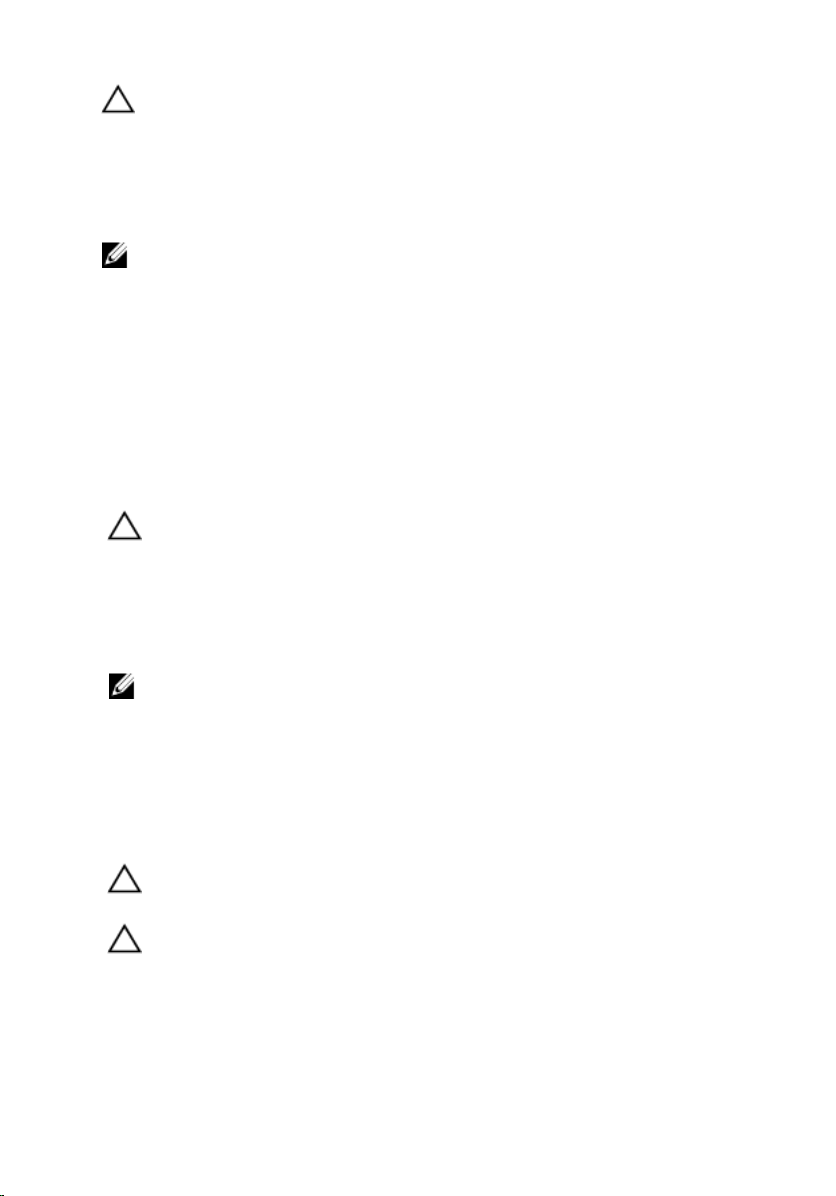
FIGYELMEZTETÉS: A kábelek kihúzásakor ne magát a kábelt, hanem a csatlakozót
vagy a húzófület húzza. Néhány kábel csatlakozója reteszelő kialakítással van
ellátva; a kábel eltávolításakor kihúzás előtt a retesz kioldófülét meg kell nyomni.
Miközben széthúzza a csatlakozókat, tartsa őket egy vonalban, hogy a
csatlakozótűk ne görbüljenek meg. A tápkábelek csatlakoztatása előtt ellenőrizze
mindkét csatlakozódugó megfelelő helyzetét és beállítását.
MEGJEGYZÉS: A számítógép színe és bizonyos komponensek különbözhetnek a
dokumentumban leírtaktól.
A számítógép károsodásának elkerülése érdekében végezze el az alábbi műveleteket, mielőtt a
számítógép belsejébe nyúl.
1. Gondoskodjon róla, hogy a munkafelület kellően tiszta és sima legyen, hogy megelőzze a
számítógép fedelének karcolódását.
2. Kapcsolja ki a számítógépet (lásd
3. Ha a számítógép olyan dokkolóhoz csatlakozik, mint az opcionális médiabázis vagy lapos
akkumulátor, szüntesse meg a dokkolást.
FIGYELMEZTETÉS: A hálózati kábel kihúzásakor először a számítógépből húzza ki a
kábelt, majd a hálózati eszközből.
4. Húzzon ki minden hálózati kábelt a számítógépből.
5. Áramtalanítsa a számítógépet és minden csatolt eszközt.
6. Zárja le a képernyőt, és sima munkafelületen fordítsa a számítógépet fejjel lefelé.
A számítógép kikapcsolása
című részt).
MEGJEGYZÉS: Az alaplap sérülésének elkerülése érdekében távolítsa el a fő
akkumulátort a számítógép szerelése előtt.
7. Távolítsa el a fő akkumulátort.
8. Fordítsa fejjel lefelé a számítógépet.
9. Nyissa fel a kijelzőt.
10. A bekapcsológomb megnyomásával földelje az alaplapot.
FIGYELMEZTETÉS: Az elektromos áramütés elkerülése érdekében a burkolat
felnyitása előtt mindig húzza ki a tápkábelt.
FIGYELMEZTETÉS: Mielőtt bármihez is hozzányúlna a számítógép belsejében,
földelje le saját testét, érintsen meg egy festetlen fémfelületet a számítógép
hátulján. Munka közben időről időre érintsen meg valamilyen festetlen
fémfelületet, hogy levezesse az időközben felgyűlt statikus elektromosságot, ami
károsíthatná a belső alkatrészeket.
11. Távolítsa el az esetleg a foglalatokban lévő ExpressCard vagy Smart Card kártyákat.
10
Page 11
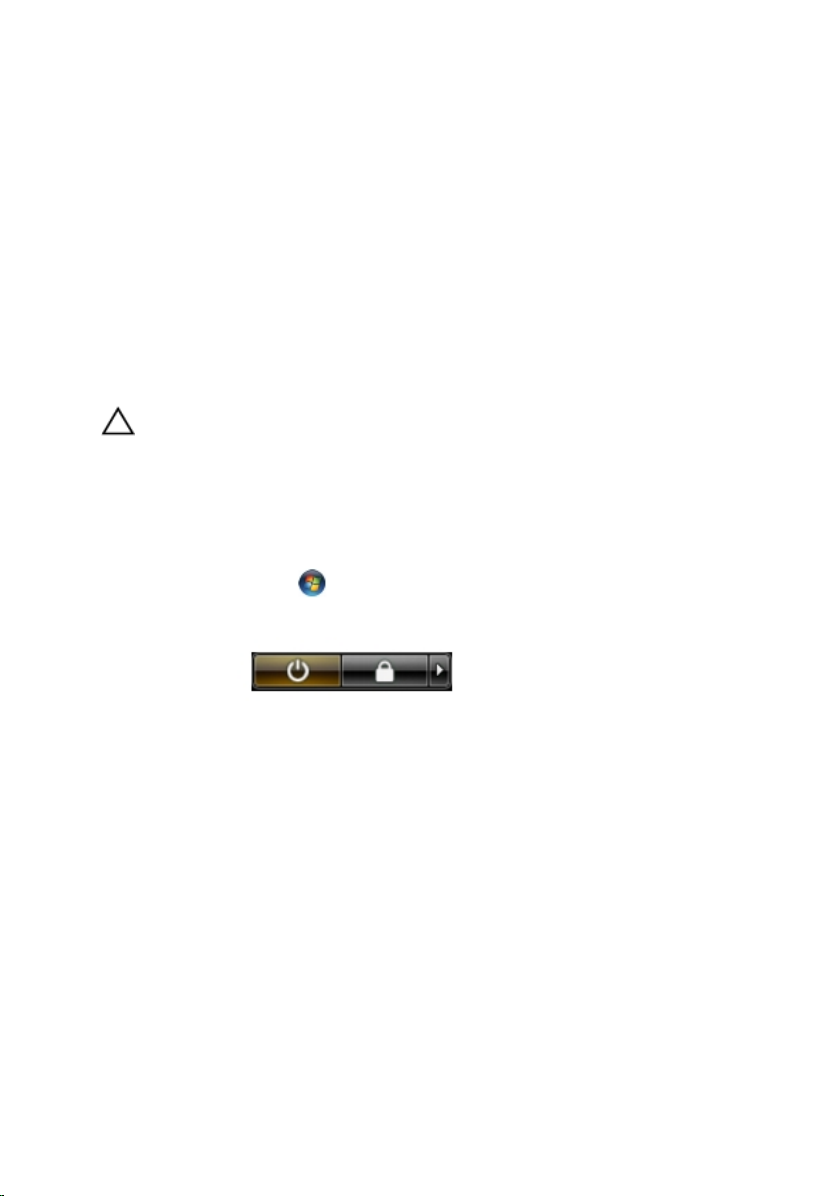
Ajánlott szerszámok
A jelen dokumentumban szereplő eljárások a következő szerszámokat igényelhetik:
• Kis, laposélű csavarhúzó
• #0 csillagcsavarhúzó
• #1 csillagcsavarhúzó
• Kis műanyag pálca
• BIOS frissítőprogram CD-je
A számítógép kikapcsolása
FIGYELMEZTETÉS: Az adatvesztés elkerülése érdekében a számítógép
kikapcsolása előtt mentsen és zárjon be minden nyitott fájlt, és lépjen ki minden
futó programból.
1. Állítsa le az operációs rendszert:
• Windows Vista esetében:
Kattintson a Start gombra,majd kattintson a Start menü jobb alsó sarkában
lévő nyílra (lásd az ábrát), végül a Leállítás lehetőségre.
• Windows XP esetében:
Kattintson a következőkre: Start → Számítógép kikapcsolása → Kikapcsolás .
Miután az operációs rendszer leállt, a számítógép kikapcsol.
2. Győződjön meg arról, hogy a számítógép és a csatlakoztatott eszközök ki vannak
kapcsolva. Ha az operációs rendszer leállásakor a számítógép és a csatlakoztatott
eszközök nem kapcsolnak ki automatikusan, akkor a kikapcsoláshoz tartsa nyomva a
bekapcsológombot mintegy 4 másodpercig.
Miután befejezte a munkát a számítógép belsejében
Miután befejezte a visszahelyezési eljárásokat, győződjön meg róla, hogy csatlakoztatta-e a
külső készülékeket, kártyákat, kábeleket stb., mielőtt a számítógépet bekapcsolná.
11
Page 12
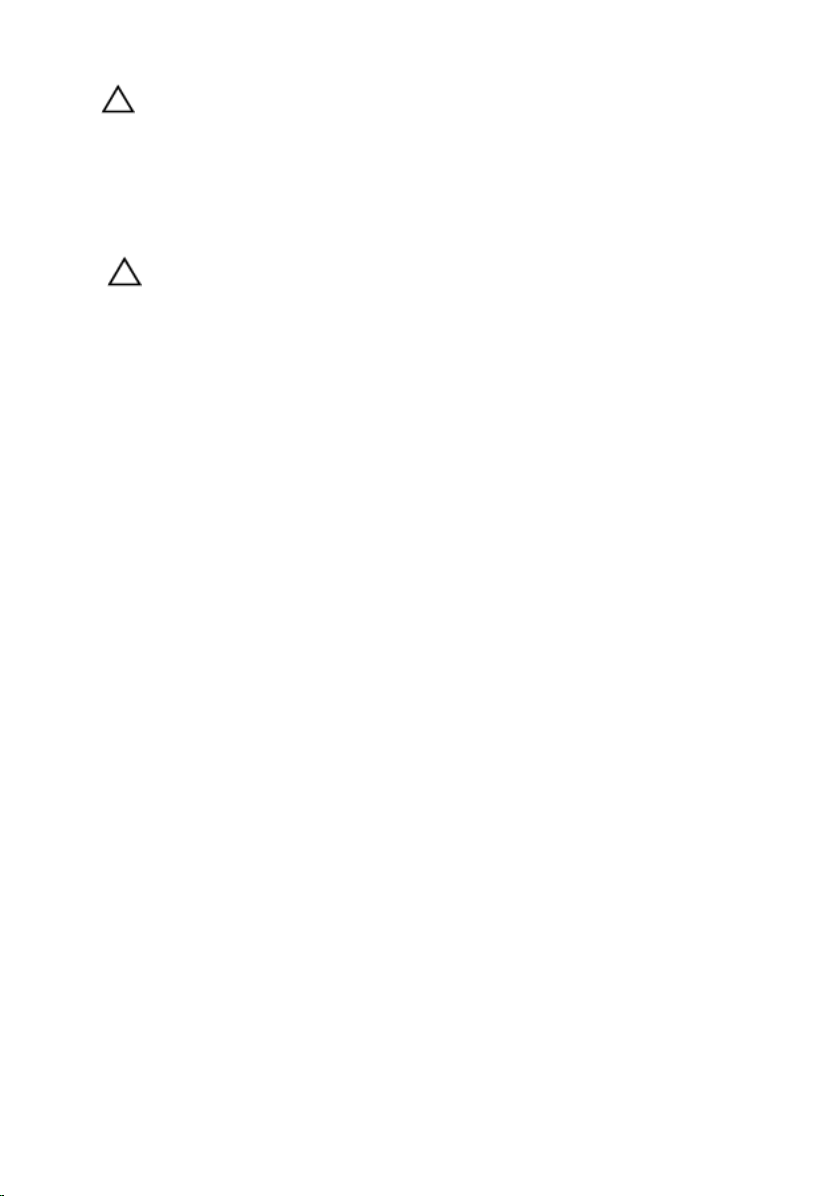
FIGYELMEZTETÉS: A számítógép sérülésének elkerülése érdekében, csak az ehhez
a Dell modellhez tervezett akkumulátort használjon. Ne használjon más Dell
számítógéphez gyártott akkumulátort.
1. Csatlakoztassa a külső eszközöket (portreplikátor, lapos akkumulátor, médiabázis stb.),
és helyezze vissza a kártyákat (pl. ExpressCard kártya).
2. Csatlakoztassa az esetleges telefon vagy hálózati kábeleket a számítógépére.
FIGYELMEZTETÉS: Hálózati kábel csatlakoztatásakor először dugja a kábelt a
hálózati eszközbe, majd a számítógépbe.
3. Helyezze vissza az akkumulátort.
4. Csatlakoztassa a számítógépét és minden hozzá csatolt eszközt elektromos aljzataikra.
5. Kapcsolja be a számítógépet.
12
Page 13

Akkumulátor
Az akkumulátor eltávolítása
2
1. Kövesse a
2. Az akkumulátor kioldásához csúsztassa el a kioldóreteszeket.
3. Az akkumulátort csúsztassa ki a számítógépből.
Mielőtt elkezdene dolgozni a számítógépen
című fejezet utasításait.
13
Page 14

Az akkumulátor behelyezése
1. Csúsztassa az akkumulátort a foglalatába, amíg az a helyére nem pattan.
2. Kövesse a
Miután befejezte a munkát a számítógép belsejében
című fejezet utasításait.
14
Page 15
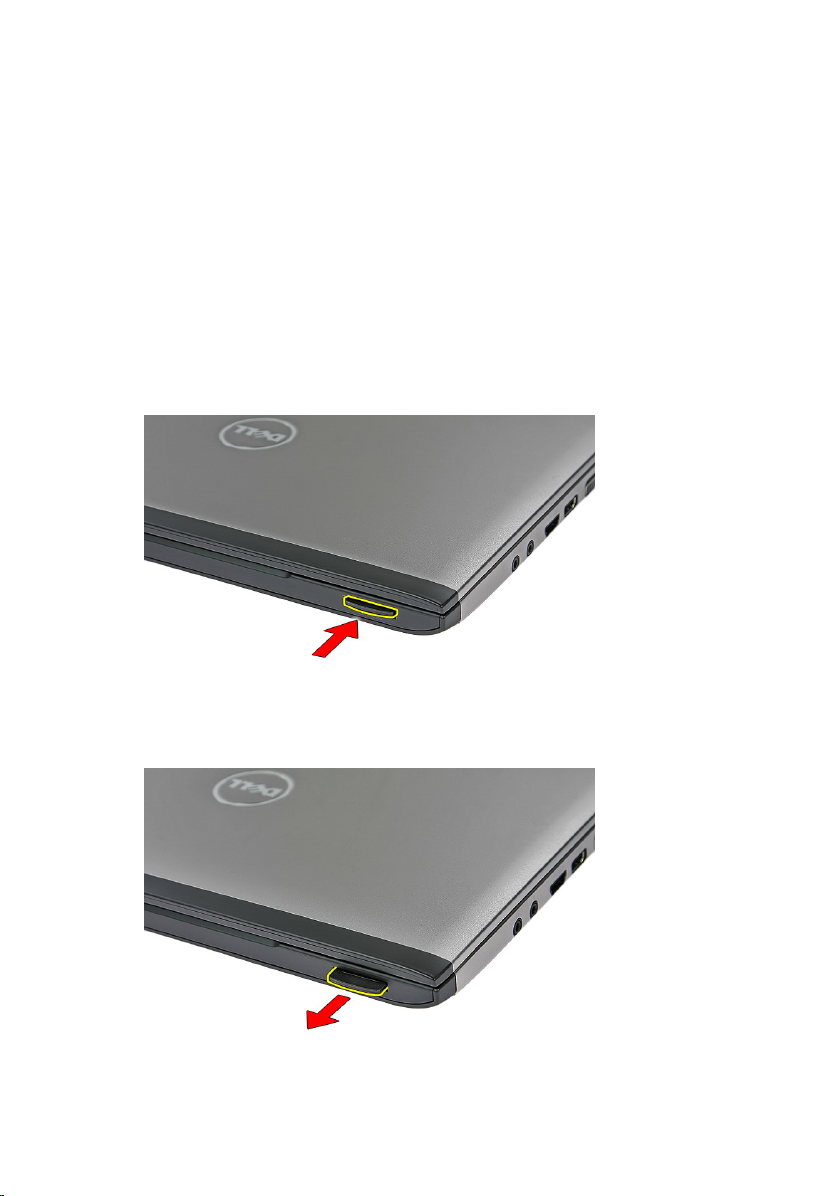
Memóriakártya
A memóriakártya eltávolítása
3
1. Kövesse a
2. Nyomja meg a memóriakártyát annak érdekében, hogy kioldja a számítógépből.
3. Csúsztassa ki a memóriakártyát a számítógépből.
Mielőtt elkezdene dolgozni a számítógépen
című fejezet utasításait.
15
Page 16
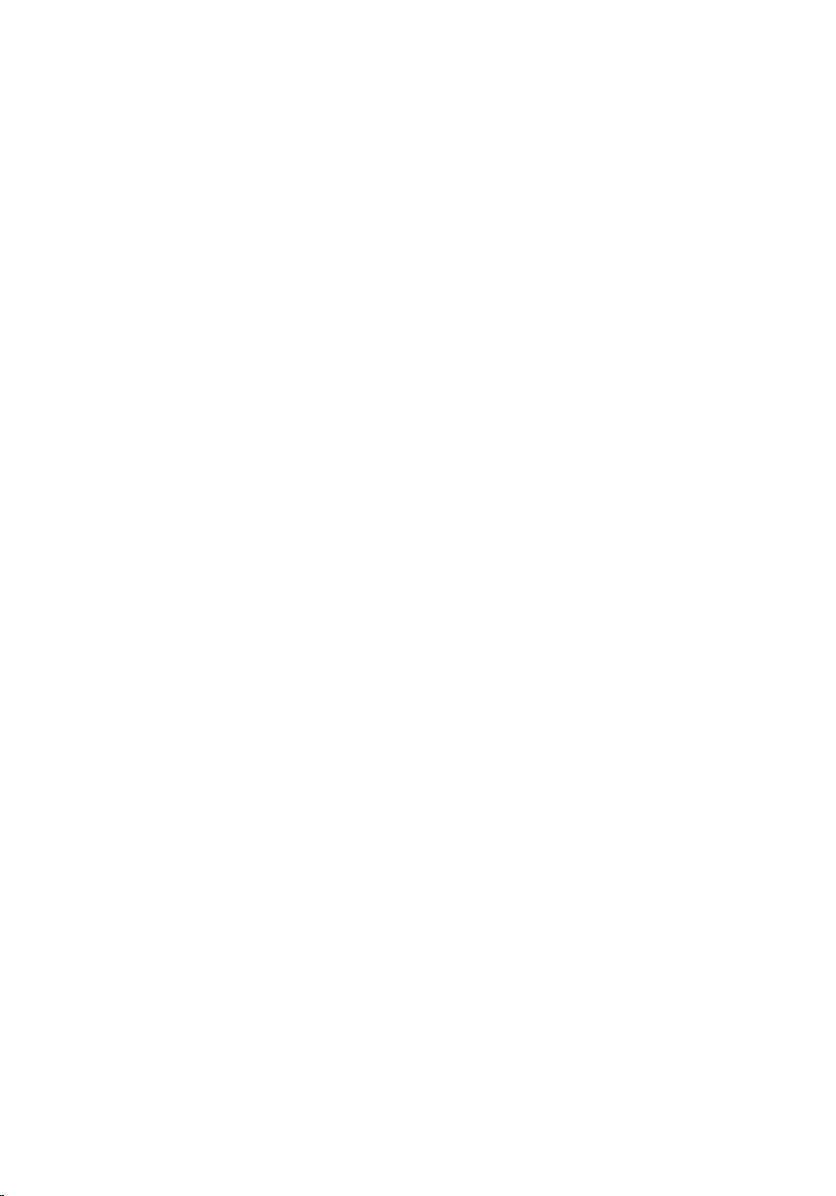
A memóriakártya behelyezése
1. A memóriakártyát nyomja a rekeszébe, amíg az a helyére nem pattan.
2. Kövesse a
Miután befejezte a munkát a számítógép belsejében
című fejezet utasításait.
16
Page 17

Előfizetői azonosító modul (Subscriber Identity Module - SIM) kártya
A telefonos előfizetői egyéni azonosító modul (Subscriber Identity Module - SIM) eltávolítása
4
1. Kövesse a
2. Távolítsa el az
3. Nyomja be a SIM kártyát a számítógépből való kivételhez.
4. Fogja meg a SIM kártyát, és húzza ki a számítógépből.
Mielőtt elkezdene dolgozni a számítógépen
akkumulátort
.
című fejezet utasításait.
17
Page 18
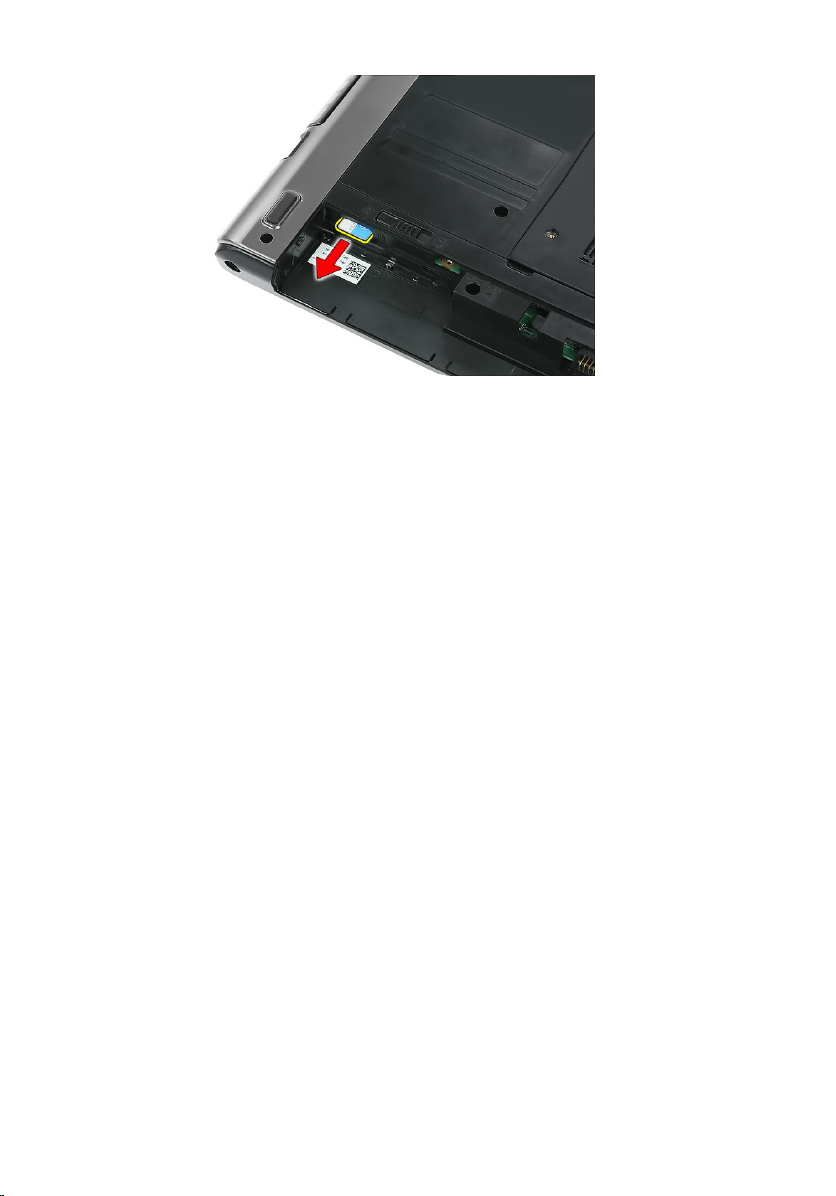
A telefonos előfizetői egyéni azonosító modul (Subscriber Identity Module - SIM) behelyezése
1. Nyomja a SIM-kártyát a foglalatba, amíg teljesen a helyére nem illeszkedik.
2. Helyezze be az
3. Kövesse a
akkumulátort
Miután befejezte a munkát a számítógép belsejében
.
című fejezet utasításait.
18
Page 19

Hozzáférést biztosító panel
A hozzáférést biztosító panel eltávolítása
5
1. Kövesse a
2. Távolítsa el az
3. Távolítsa el a csavarokat, amelyek a hozzáférést biztosító panelt a számítógép alapjához
rögzítik.
4. Megdöntve emelje fel a hozzáférést biztosító panelt és távolítsa el a számítógépből.
Mielőtt elkezdene dolgozni a számítógépen
akkumulátort
.
című fejezet utasításait.
19
Page 20

A hozzáférést biztosító panel beszerelése
1. Húzza meg a csavarokat, amelyek a hozzáférést biztosító panelt a számítógép alapjához
rögzítik.
2. Helyezze be az
3. Kövesse a
akkumulátort
Miután befejezte a munkát a számítógép belsejében
.
című fejezet utasításait.
20
Page 21

Memória
A memóriamodul eltávolítása
6
1. Kövesse a
2. Távolítsa el az
3. Távolítsa el a
4. Húzza szét a rögzítőfüleket a memóriamodulról, amíg az ki nem ugrik a helyéről.
5. Távolítsa el a memóriamodult az alaplapon lévő foglalatából.
Mielőtt elkezdene dolgozni a számítógépen
akkumulátort
hozzáférést biztosító panelt
.
.
című fejezet utasításait.
21
Page 22
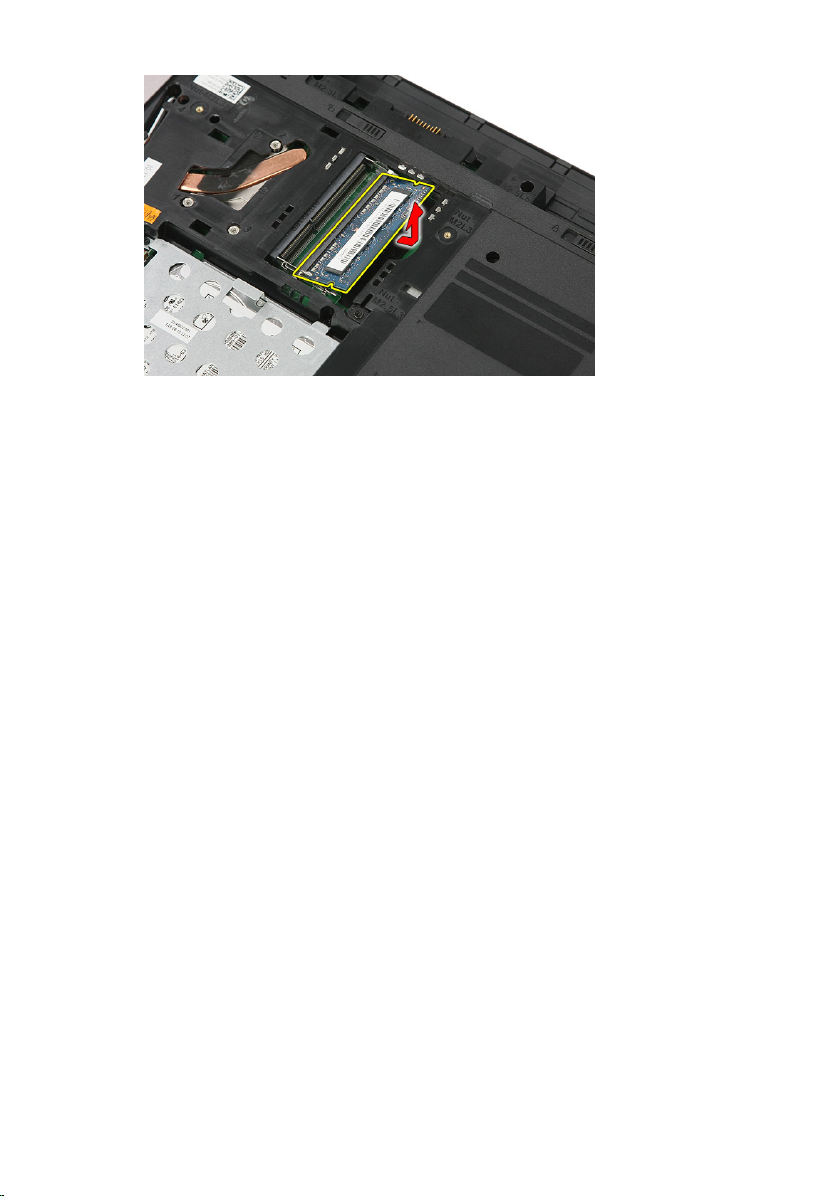
A memóriamodul beszerelése
1. Helyezze be és rögzítse a memóriamodult az alaplapra.
2. Szerelje be a hozzáférést biztosító
3. Helyezze be az
4. Kövesse a
akkumulátort
Miután befejezte a munkát a számítógép belsejében
panelt
.
.
című fejezet utasításait.
22
Page 23

Optikai meghajtó
Az optikai meghajtó eltávolítása
7
1. Kövesse a
2. Távolítsa el az
3. Távolítsa el a
4. Távolítsa el a csavart, amely az optikai meghajtót a számítógéphez rögzíti.
5. Egy csavarhúzó használatával fejtse ki az optikai meghajtót a számítógépből.
Mielőtt elkezdene dolgozni a számítógépen
akkumulátort
hozzáférést biztosító panelt
.
.
című fejezet utasításait.
23
Page 24

Az optikai meghajtó beszerelése
1. Az optikai meghajót csúsztassa a számítógépházban lévő rekeszébe.
2. Húzza meg az optikai meghajtót a számítógéphez rögzítő csavart.
3. Szerelje be a
4. Helyezze be az
5. Kövesse a
hozzáférést biztosító panelt
akkumulátort
Miután befejezte a munkát a számítógép belsejében
.
.
című fejezet utasításait.
24
Page 25

Merevlemez-meghajtó
A merevlemez-meghajtó eltávolítása
8
1. Kövesse a
2. Távolítsa el az
3. Távolítsa el a
4. Nyissa ki a kapcsot, amely a merevlemez-meghajtó szerkezetet a számítógéphez rögzíti.
5. Csatlakoztassa le a merevlemez-meghajtó kábelét a merevlemezről.
Mielőtt elkezdene dolgozni a számítógépen
akkumulátort
hozzáférést biztosító panelt
.
.
című fejezet utasításait.
25
Page 26

6. Távolítsa el a csavarokat, amelyek a merevlemez-meghajtó szerkezetet a számítógéphez
rögzítik.
7. A merevlemez-meghajtót megdöntve emelje le az alaplapról és távolítsa el a
számítógépből.
26
Page 27

8. Távolítsa el a csavarokat, amelyek a merevlemez-meghajtó tartókeretet a merevlemez-
meghajtóra rögzítik.
9. Emelje le a merevlemez-meghajtó tartókeretét a merevlemezről.
27
Page 28
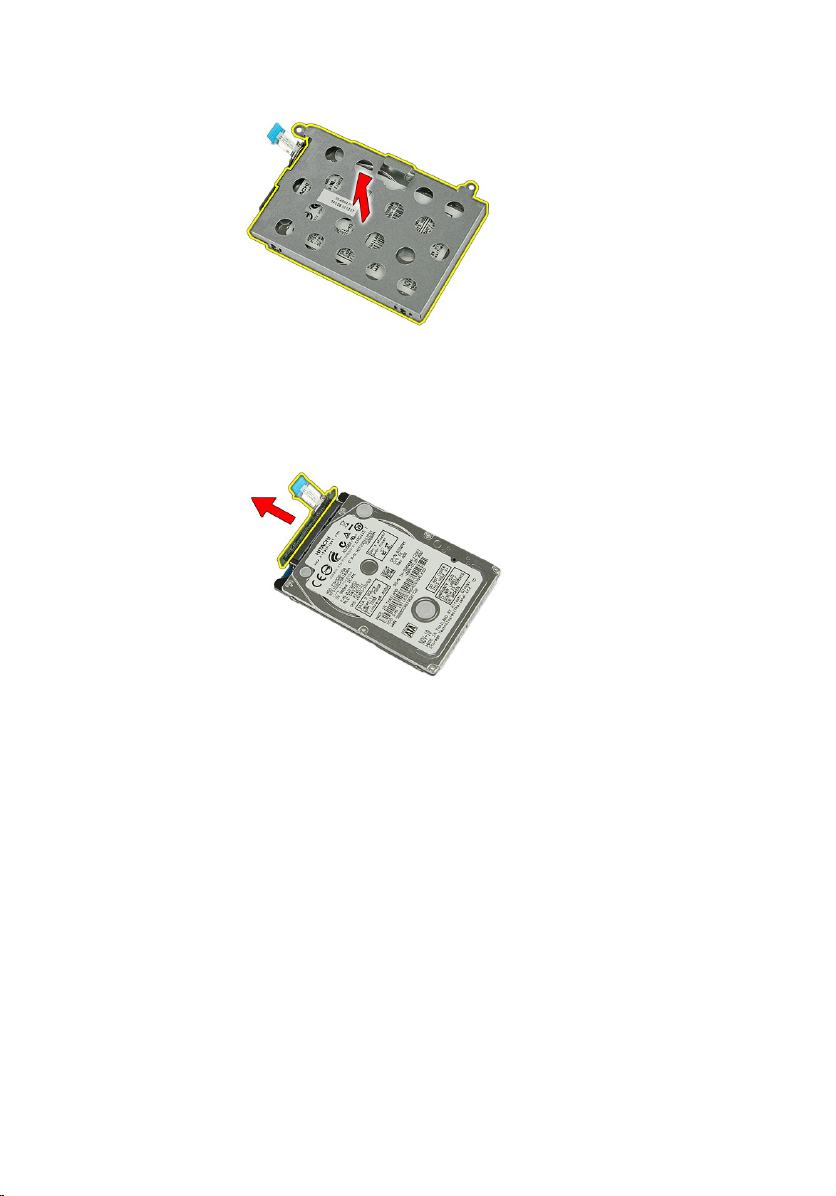
10. Távolítsa el a merevlemez-meghajtó panelt a merevlemez-meghajtóról.
A merevlemez-meghajtó beszerelése
1. Helyezze be a merevlemez-meghajtót a merevlemez-meghajtó panelhez rögzítő
csavarokat.
2. A merevlemez-meghajtót helyezze a rekeszébe.
3. Helyezze vissza a merevlemez-meghajtót a számítógéphez rögzítő csavarokat.
4. Csatlakoztassa a merevlemez-meghajtó kábelét az alaplapra.
5. Helyezze vissza a merevlemez-meghajtó kábelét rögzítő kapcsot.
6. Szerelje be a
7. Helyezze be az
8. Kövesse a
hozzáférést biztosító panelt
akkumulátort
Miután befejezte a munkát a számítógép belsejében
.
.
című fejezet utasításait.
28
Page 29

Vezeték nélküli helyi hálózati (WLAN) kártya
A vezeték nélküli helyi hálózati (Wireless Local Area Network - WLAN) kártya eltávolítása
9
1. Kövesse a
2. Távolítsa el az
3. Távolítsa el a hozzáférést biztosító panelt.
4. Csatlakoztassa le az antennakábeleket a WLAN-kártyáról.
5. Egy pálca segítségével a WLAN-kártya kioldásához nyissa ki a reteszt.
Mielőtt elkezdene dolgozni a számítógépen
akkumulátort
.
című fejezet utasításait.
29
Page 30
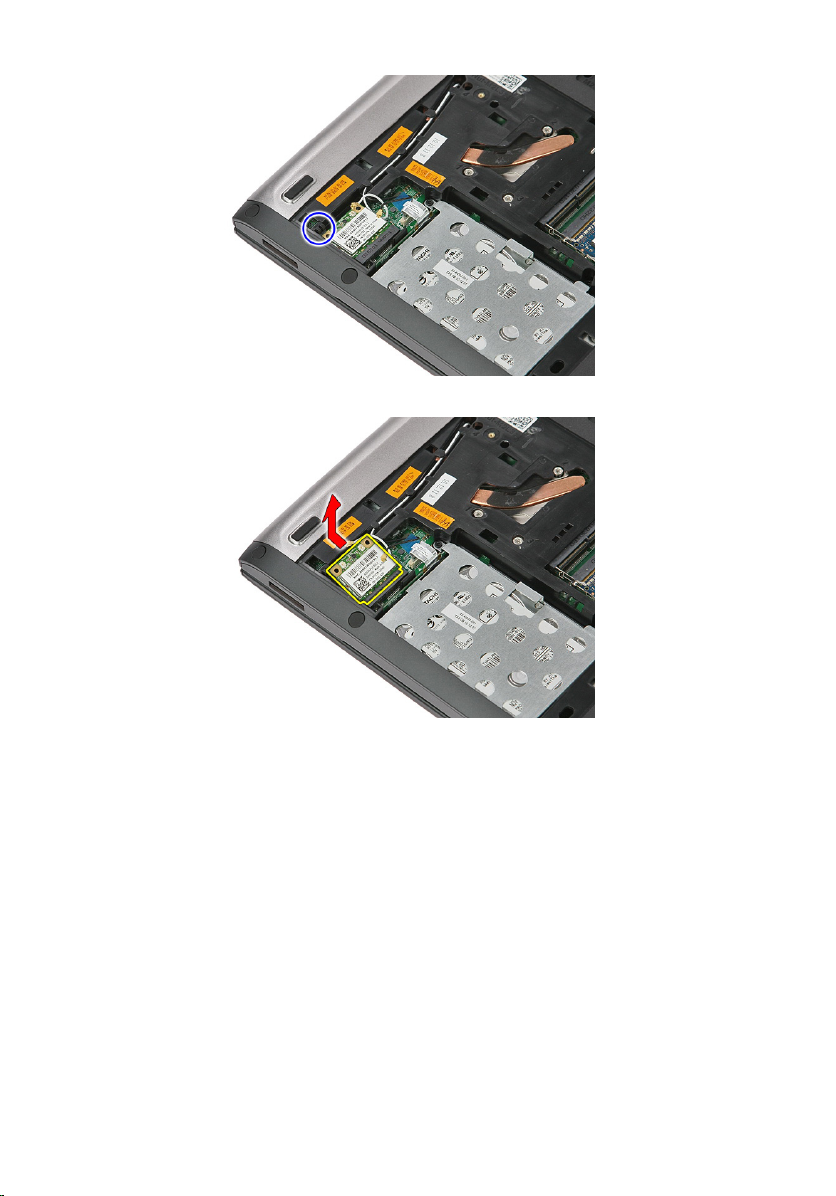
6. Távolítsa el a WLAN-kártyát a számítógépből.
A vezeték nélküli helyi hálózati (WLAN) kártya beszerelése
1. Csúsztassa be a WLAN-kártyát a foglalatába.
2. Csatlakoztassa az antennakábeleket a WLAN kártyán lévő színkódok alapján.
3. Szerelje fel a
4. Helyezze be az
5. Kövesse a
hozzáférést biztosító panelt
akkumulátort
Miután befejezte a munkát a számítógép belsejében
.
.
című fejezet utasításait.
30
Page 31

Billentyűzet
A billentyűzet eltávolítása
10
1. Kövesse a
2. Távolítsa el az
3. Egy kisméretű műanyag pálca segítségével oldja ki a négy reteszt, amely a billentyűzetet
rögzíti a számítógéphez.
4. Fordítsa fel a billentyűzetet, és helyezze a csuklótámaszra.
Mielőtt elkezdene dolgozni a számítógépen
akkumulátort
.
című fejezet utasításait.
31
Page 32

5. A billentyűzet kábelének kioldásához nyissa ki a kapcsot.
6. Csatlakoztassa le a billentyűzetkábelt az alaplapi csatlakozójáról.
32
Page 33

7. Ha a számítógép háttérvilágítással ellátott billentyűzettel rendelkezik, csatlakoztassa le a
billentyűzet háttérvilágításának kábelét.
8. Távolítsa el a billentyűzetet a számítógépről.
A billentyűzet beszerelése
1. Csatlakoztassa a billentyűzet adatkábelét az alaplaphoz.
2. Helyezze be az
3. Kövesse a
akkumulátort
Miután befejezte a munkát a számítógép belsejében
.
című fejezet utasításait.
33
Page 34

34
Page 35

11
Vezeték nélküli nagykiterjedésű hálózati (WWAN) kártya
A vezeték nélküli nagy kiterjedésű hálózati (Wireless Wide Area Network - WWAN) kártya eltávolítása
1. Kövesse a
2. Távolítsa el az
3. Távolítsa el a
4. Nyissa ki a bekapcsológomb panel kábelét rögzítő kapcsot.
5. Csatlakoztassa le a bekapcsológomb panel kábelét.
Mielőtt elkezdene dolgozni a számítógépen
akkumulátort
billentyűzetet
.
.
című fejezet utasításait.
35
Page 36

6. Csatlakoztassa le az antennakábeleket a WWAN kártyáról.
7. Egy pálca segítségével fejtse ki a reteszt, amely a WWAN-kártyát rögzíti.
36
Page 37

8. Távolítsa el a WWAN-kártyát a számítógépből.
A vezeték nélküli nagy kiterjedésű hálózati (Wireless Wide Area Network - WWAN) kártya beszerelése
1. Csúsztassa a WWAN-kártyát a foglalatába.
2. Csatlakoztassa az antennakábeleket a WWAN kártyán lévő színkódok alapján.
3. Csatlakoztassa a
4. Szerelje be a
5. Helyezze be az
6. Kövesse a
bekapcsológomb panel kábelét
billentyűzetet
akkumulátort
Miután befejezte a munkát a számítógép belsejében
.
.
.
című fejezet utasításait.
37
Page 38

38
Page 39

Csuklótámasz
A csuklótámasz eltávolítása
12
1. Kövesse a
2. Távolítsa el az
3. Távolítsa el a
4. Távolítsa el a
5. Távolítsa el a
6. Távolítsa el a
7. A számítógép aljáról távolítsa el a gumipárnákat.
8. Távolítsa el a csavarokat, amelyek a csuklótámaszt a számítógép alapjához rögzítik.
Mielőtt elkezdene dolgozni a számítógépen
akkumulátort
memóriakártyát
hozzáférést biztosító panelt
merevlemez-meghajtót
billentyűzetet
.
.
.
.
.
című fejezet utasításait.
39
Page 40

9. Nyissa ki a kapcsot, amely a bekapcsológomb panel kábelét rögzíti az alaplapra.
10. Csatlakoztassa le a bekapcsológomb panel kábelét az alaplapi csatlakozójáról.
40
Page 41

11. Nyissa ki a kapcsot, amely a LED panel kábelét rögzíti az alaplapra.
12. Csatlakoztassa le a LED panel kábelét az alaplapi csatlakozójáról.
13. Nyissa ki a kapcsot, amely az érintőpanel adatkábelét rögzíti az alaplapra.
41
Page 42

14. Csatlakoztassa le az érintőpanel kábelét az alaplapi csatlakozójáról.
15. Nyissa ki a kapcsot, amely az ujjlenyomat-olvasó kábelét rögzíti az alaplapra.
42
Page 43

16. Csatlakoztassa le az ujjlenyomat-olvasó kábelét az alaplapi csatlakozójáról.
17. Nyissa ki a kapcsot, amely a gyorsindító panel kábelét rögzíti az alaplapra.
18. Csatlakoztassa le a gyorsindító panel kábelét az alaplapi csatlakozójáról.
43
Page 44

19. Távolítsa el a csavarokat, amelyek a csuklótámaszt a számítógép elejéhez rögzítik.
20. A csuklótámasz széleit kifejtve oldja ki a csuklótámaszt.
44
Page 45

21. Emelje fel és távolítsa el a csuklótámaszt a számítógépből.
A csuklótámasz beszerelése
1. A jobb szélről elindulva nyomja rá a csuklótámaszt a számítógépre a fülek helyre
kattanásához.
2. Haladjon körbe a szélek mentén, és győződjön meg róla, hogy minden fül megfelelően a
helyére illeszkedett.
3. Csatlakoztassa az összes kábelt az alaplaphoz.
4. A csuklótámasz rögzítéséhez húzza meg a csavarokat.
5. Húzza meg a számítógép alján található, a csuklótámaszt rögzítő csavarokat.
6. Szerelje be a
7. Szerelje be a
8. Szerelje fel a
9. Helyezze be a
10. Helyezze be az
11. Kövesse a
billentyűzetet
merevlemez-meghajtót
hozzáférést biztosító panelt
memóriakártyát
akkumulátort
.
.
.
.
.
Miután befejezte a munkát a számítógép belsejében
című fejezet utasításait.
45
Page 46

46
Page 47

Hangszóró
A hangszóró eltávolítása
13
1. Kövesse a
2. Távolítsa el az
3. Távolítsa el a
4. Távolítsa el a
5. Távolítsa el a
6. Távolítsa el a
7. Távolítsa el a
8. Csatlakoztassa le a hangszórókábelt az alaplapi csatlakozójáról.
9. A hangszórókat oldja ki a tartórekeszekből.
Mielőtt elkezdene dolgozni a számítógépen
akkumulátort
memóriakártyát
hozzáférést biztosító panelt
merevlemez-meghajtót
billentyűzetet
csuklótámaszt
.
.
.
.
.
.
című fejezet utasításait.
47
Page 48

10. Távolítsa el a hangszórókábelt a kábelvezető csatornából.
11. Emelje fel a hangszórókat, majd távolítsa el a számítógépről.
A hangszóró beszerelése
1. A hangszóró kábelét helyezze kábelvezetőjébe.
2. A hangszórót helyezze tartórekeszeikbe.
3. Csatlakoztassa a hangszóró kábelét.
4. Szerelje fel a
5. Szerelje be a
6. Szerelje be a
7. Szerelje be a
8. Helyezze be a
9. Helyezze be az
csuklótámaszt
billentyűzetet
merevlemez-meghajtót
.
.
.
hozzáférést biztosító panelt
memóriakártyát
akkumulátort
.
.
.
48
Page 49

10. Kövesse a
Miután befejezte a munkát a számítógép belsejében
című fejezet utasításait.
49
Page 50

50
Page 51

Ujjlenyomat-olvasó
Az ujjlenyomat-olvasó eltávolítása
14
1. Kövesse a
2. Távolítsa el az
3. Távolítsa el a
4. Távolítsa el a
5. Távolítsa el a
6. Távolítsa el a
7. Távolítsa el a
8. A csuklótámaszhoz rögzítő ragasztóanyagból oldja ki az ujjlenyomat-olvasó kábelét.
9. Távolítsa el a csavart, amely az ujjlenyomat-olvasó keretet rögzíti.
Mielőtt elkezdene dolgozni a számítógépen
akkumulátort
memóriakártyát
hozzáférést biztosító panelt
merevlemez-meghajtót
billentyűzetet
csuklótámaszt
.
.
.
.
.
.
című fejezet utasításait.
51
Page 52

10. Megdöntve emelje meg és távolítsa el az ujjlenyomat-olvasó tartókeretet a
számítógépből.
11. Emelje fel és távolítsa el az ujjlenyomat-olvasó panelt.
52
Page 53

Az ujjlenyomat-olvasó beszerelése
1. Helyezze be az ujjlenyomat-olvasó panelt és a tartókeretet.
2. Húzza meg a csavarokat, amelyek az ujjlenyomat-olvasó tartókeretet rögzítik.
3. Az ujjlenyomat-olvasó kábelét ragassza a csuklótámaszra.
4. Szerelje fel a
5. Szerelje be a
6. Szerelje be a
7. Szerelje be a
8. Helyezze be a
9. Helyezze be az
10. Kövesse a
csuklótámaszt
billentyűzetet
merevlemez-meghajtót
hozzáférést biztosító panelt
memóriakártyát
akkumulátort
.
.
.
.
.
.
Miután befejezte a munkát a számítógép belsejében
című fejezet utasításait.
53
Page 54

54
Page 55

LED áramköri lap
A LED panel eltávolítása
15
1. Kövesse a
2. Távolítsa el az
3. Távolítsa el a
4. Távolítsa el a
5. Távolítsa el a
6. Távolítsa el a
7. Távolítsa el a
8. Válassza le a ragasztószalagot, amely a LED panel kábelét rögzíti.
Mielőtt elkezdene dolgozni a számítógépen
akkumulátort
memóriakártyát
hozzáférést biztosító panelt
merevlemez-meghajtót
billentyűzetet
csuklótámaszt
.
.
.
.
.
.
című fejezet utasításait.
9. Fejtse ki a reteszeket, amelyek a LED panelt rögzítik; ezután emelje fel és távolítsa el a
LED panelt a számítógépből.
55
Page 56

A LED panel beszerelése
1. Zárja a LED panelt rögzítő reteszeket.
2. Ragassza fel a LED panel kábelét rögzítő szalagot.
3. Szerelje fel a
4. Szerelje be a
5. Szerelje be a
6. Szerelje be a hozzáférést biztosító
7. Helyezze be a
8. Helyezze be az
9. Kövesse a
csuklótámaszt
billentyűzetet
merevlemez-meghajtót
memóriakártyát
akkumulátort
.
.
.
panelt
.
.
.
Miután befejezte a munkát a számítógép belsejében
című fejezet utasításait.
56
Page 57

Bekapcsológomb panel
A bekapcsológomb panel eltávolítása
16
1. Kövesse a
2. Távolítsa el az
3. Távolítsa el a
4. Távolítsa el a
5. Távolítsa el a
6. Távolítsa el a
7. Távolítsa el a
8. Távolítsa el a
9. Távolítsa el a csavart, amely a bekapcsológomb panelt rögzíti.
Mielőtt elkezdene dolgozni a számítógépen
akkumulátort
memóriakártyát
hozzáférést biztosító panelt
memóriát
merevlemez-meghajtót
billentyűzetet
csuklótámaszt
.
.
.
.
.
.
.
című fejezet utasításait.
10. A reteszt kioldva fejtse ki a bekapcsológomb panelt; ezután emelje fel és távolítsa el a
számítógépből.
57
Page 58

A bekapcsológomb panel beszerelése
1. Helyezze be a bekapcsológomb panelt és húzza meg a csavart.
2. Szerelje fel a
3. Szerelje be a
4. Szerelje be a
5. Szerelje be a
6. Szerelje be a
7. Helyezze be a
8. Helyezze be az
9. Kövesse a
csuklótámaszt
billentyűzetet
merevlemez-meghajtót
memóriát
hozzáférést biztosító panelt
memóriakártyát
akkumulátort
.
.
.
.
.
.
.
Miután befejezte a munkát a számítógép belsejében
című fejezet utasításait.
58
Page 59

Gyorsindító gomb panel
A gyorsindító gomb panel eltávolítása
17
1. Kövesse a
2. Távolítsa el az
3. Távolítsa el a
4. Távolítsa el a
5. Távolítsa el a
6. Távolítsa el a
7. Távolítsa el a
8. Távolítsa el a
9. A gyorsindító gomb panel kábelét fejtse le a ragasztóanyagról, amely a csuklótámaszra
rögzíti.
Mielőtt elkezdene dolgozni a számítógépen
akkumulátort
memóriakártyát
hozzáférést biztosító panelt
memóriát
merevlemez-meghajtót
billentyűzetet
csuklótámaszt
.
.
.
.
.
.
.
című fejezet utasításait.
10. Távolítsa el a csavarokat, amelyek a gyorsindító gomb panelt rögzítik.
59
Page 60

11. A reteszteket kioldva fejtse ki a gyorsindító gomb panelt; ezután emelje fel és távolítsa el
a számítógépből.
A gyorsindító gomb panel beszerelése
1. Helyezze be a gyorsindító gomb panelt és húzza meg a csavart.
2. Ragassza fel a szalagot, amely a gyorsindító gomb panel kábelét a csuklótámaszra
rögzíti.
3. Szerelje fel a
4. Szerelje be a
5. Szerelje be a
6. Szerelje be a
7. Szerelje be a
8. Helyezze be a
csuklótámaszt
billentyűzetet
merevlemez-meghajtót
memóriát
.
.
.
.
hozzáférést biztosító panelt
memóriakártyát
.
.
60
Page 61

9. Helyezze be az
10. Kövesse a
Miután befejezte a munkát a számítógép belsejében
akkumulátort
.
című fejezet utasításait.
61
Page 62

62
Page 63

Gombelem
A gombelem eltávolítása
18
1. Kövesse a
2. Távolítsa el az
3. Távolítsa el a
4. Távolítsa el a
5. Távolítsa el a
6. Távolítsa el a
7. Távolítsa el a
8. Fejtse ki a füleket, amelyek a gombelemet az alaplapra rögzítik.
Mielőtt elkezdene dolgozni a számítógépen
akkumulátort
memóriakártyát
hozzáférést biztosító panelt
merevlemez-meghajtót
billentyűzetet
csuklótámaszt
.
.
.
.
.
.
című fejezet utasításait.
A gombelem beszerelése
1. Helyezze a gombelemet a foglalatába, és óvatosan nyomja meg, amíg az a helyére nem
pattan.
2. Szerelje fel a
3. Szerelje be a
csuklótámaszt
billentyűzetet
.
.
63
Page 64

4. Szerelje be a
5. Szerelje be a
6. Helyezze be a
7. Helyezze be az
8. Kövesse a
Miután befejezte a munkát a számítógép belsejében
merevlemez-meghajtót
.
hozzáférést biztosító panelt
memóriakártyát
akkumulátort
.
.
.
című fejezet utasításait.
64
Page 65

Hűtőborda
A hűtőborda eltávolítása
19
1. Kövesse a
2. Távolítsa el az
3. Távolítsa el a
4. Távolítsa el a
5. Távolítsa el a
6. Távolítsa el a
7. Távolítsa el az
8. Távolítsa el a
9. Távolítsa el a
10. Távolítsa el a
11. Távolítsa el a
12. Távolítsa el a
13. Távolítsa el az
14. Emelje fel a hűtőborda és ventilátor szerkezetet, és távolítsa el az alaplapról.
Mielőtt elkezdene dolgozni a számítógépen
akkumulátort
memóriakártyát
hozzáférést biztosító panelt
memóriát
WLAN-kártyát
optikai meghajtót
merevlemez-meghajtót
billentyűzetet
WWAN-kártyát
csuklótámaszt
kijelző szerkezetet
alaplapot
.
.
.
.
.
.
.
.
.
.
.
.
című fejezet utasításait.
65
Page 66

A hűtőborda beszerelése
1. A hűtőbordát helyezze a foglalatába.
2. Szerelje be az
3. Szerelje be a
4. Szerelje fel a
5. Szerelje be a
6. Szerelje be a
7. Szerelje be a
8. Szerelje be az
9. Szerelje be a
10. Szerelje be a
11. Szerelje be a
12. Helyezze be a
13. Helyezze be az
14. Kövesse a
alaplapot
kijelző szerkezetet
csuklótámaszt
WWAN-kártyát
billentyűzetet
merevlemez-meghajtót
optikai meghajtót
WLAN-kártyát
memóriát
.
.
.
.
.
.
.
.
.
hozzáférést biztosító panelt
memóriakártyát
akkumulátort
.
.
Miután befejezte a munkát a számítógép belsejében
.
című fejezet utasításait.
66
Page 67

Processzor
A processzor eltávolítása
20
1. Kövesse a
2. Távolítsa el az
3. Távolítsa el a
4. Távolítsa el a
5. Távolítsa el a
6. Távolítsa el a
7. Távolítsa el az
8. Távolítsa el a
9. Távolítsa el a
10. Távolítsa el a
11. Távolítsa el a
12. Távolítsa el a
13. Távolítsa el az
14. Egy laposfejű csavarhúzó használatával forgassa el a processzor bütykös csavarját az
óramutató járásával ellentétes irányba.
Mielőtt elkezdene dolgozni a számítógépen
akkumulátort
memóriakártyát
hozzáférést biztosító panelt
memóriát
WLAN-kártyát
optikai meghajtót
merevlemez-meghajtót
billentyűzetet
WWAN-kártyát
csuklótámaszt
kijelző szerkezetet
alaplapot
.
.
.
.
.
.
.
.
.
.
.
.
című fejezet utasításait.
67
Page 68

15. Emelje fel a processzort és távolítsa el az alaplapról.
A processzor beszerelése
1. Helyezze be a processzort a foglalatba. Győződjön meg róla, hogy a processzor
megfelelően illeszkedik.
2. Forgassa el a bütykös csavart az óramutató járásával megegyező irányba.
3. Szerelje be az
4. Szerelje be a
5. Szerelje fel a
6. Szerelje be a
7. Szerelje be a
8. Szerelje be a
9. Szerelje be az
10. Szerelje be a
11. Szerelje be a
12. Szerelje be a
13. Helyezze be a
14. Helyezze be az
15. Kövesse a
68
Miután befejezte a munkát a számítógép belsejében
alaplapot
kijelző szerkezetet
csuklótámaszt
WWAN-kártyát
billentyűzetet
merevlemez-meghajtót
optikai meghajtót
WLAN-kártyát
memóriát
.
.
.
.
.
.
.
.
.
hozzáférést biztosító panelt
memóriakártyát
akkumulátort
.
.
.
című fejezet utasításait.
Page 69

Kijelzőegység
A kijelző szerkezet eltávolítása
21
1. Kövesse a
2. Távolítsa el az
3. Távolítsa el a
4. Távolítsa el a
5. Távolítsa el a
6. Távolítsa el a
7. Távolítsa el a
8. Távolítsa el a
9. Távolítsa el a
10. Az antennakábeleket távolítsa el a kábelvezető csatornából.
Mielőtt elkezdene dolgozni a számítógépen
akkumulátort
memóriakártyát
hozzáférést biztosító panelt
WLAN-kártyát
merevlemez-meghajtót
billentyűzetet
WWAN-kártyát
csuklótámaszt
.
.
.
.
.
.
.
.
című fejezet utasításait.
11. Húzza ki az antennakábeleket a kábelvezető csatornájukból.
69
Page 70

12. Csatlakoztassa le a kijelzőkábelt az alaplapról.
13. Oldja ki a WWAN kábeleit a kábelvezető csatornából.
70
Page 71

14. Távolítsa el a kijelző szerkezetet a számítógéphez rögzítő csavarokat.
15. Emelje fel a kijelző szerkezetet a számítógépről, majd mozgassa előre és távolítsa el.
A kijelző szerkezet beszerelése
1. Rögzítse a kijelzőegységet a számítógép aljához.
2. A kijelzőegység rögzítéséhez húzza meg a csavarokat.
3. Rögzítse az antennakábeleket a kábelvezetőkhöz.
4. A kijelzőkábelt csatlakoztassa az alplapra.
5. Az antennakábeleket csatlakoztassa a telepített vezeték nélküli megoldásra.
6. Szerelje fel a
7. Szerelje be a
8. Szerelje be a
9. Szerelje be a
csuklótámaszt
WWAN-kártyát
billentyűzetet
.
.
.
merevlemez-meghajtót
.
71
Page 72

10. Szerelje be a
11. Szerelje be a
12. Helyezze be a
13. Helyezze be az
14. Kövesse a
Miután befejezte a munkát a számítógép belsejében
WLAN-kártyát
.
hozzáférést biztosító panelt
memóriakártyát
akkumulátort
.
.
.
című fejezet utasításait.
72
Page 73

Kijelzőelőlap
A kijelzőelőlap eltávolítása
22
1. Kövesse a
2. Távolítsa el az
3. Távolítsa el a
4. Távolítsa el a
5. Távolítsa el a
6. Távolítsa el a
7. Távolítsa el a
8. Távolítsa el a
9. Távolítsa el a
10. Távolítsa el a
11. Egy műanyag pálca segítségével a kijelzőelőlapot fejtse ki a kijelző szerkezetből.
Mielőtt elkezdene dolgozni a számítógépen
akkumulátort
memóriakártyát
hozzáférést biztosító panelt
WLAN-kártyát
merevlemez-meghajtót
billentyűzetet
WWAN-kártyát
csuklótámaszt
kijelző szerkezetet
.
.
.
.
.
.
.
.
.
című fejezet utasításait.
12. Emelje fel a kijelzőelőlapot és távolítsa el a kijelző szerkezetből.
73
Page 74

A kijelzőelőlap felszerelése
1. Helyezze a kijelzőkeretet a számítógépre.
2. Az alsó széltől kezdve nyomja le a kijelzőelőlapot a fülek megfelelő illeszkedéséhez.
3. Haladjon tovább az oldalsó szélek és a felső szél mentén.
4. Szerelje fel a
5. Szerelje be a
6. Szerelje be a
7. Szerelje be a
8. Szerelje be a
9. Szerelje be a
10. Helyezze be a
11. Helyezze be az
12. Kövesse a
csuklótámaszt
WWAN-kártyát
billentyűzetet
merevlemez-meghajtót
WLAN-kártyát
hozzáférést biztosító panelt
memóriakártyát
akkumulátort
.
.
.
.
.
.
.
.
Miután befejezte a munkát a számítógép belsejében
című fejezet utasításait.
74
Page 75

Kamera
A kamera eltávolítása
23
1. Kövesse a
2. Távolítsa el az
3. Távolítsa el a
4. Távolítsa el a
5. Távolítsa el a
6. Távolítsa el a
7. Távolítsa el a
8. Távolítsa el a
9. Távolítsa el a
10. Távolítsa el a
11. Távolítsa el a
12. Csatlakoztassa le a kamera kábelét.
Mielőtt elkezdene dolgozni a számítógépen
akkumulátort
memóriakártyát
hozzáférést biztosító panelt
WLAN-kártyát
merevlemez-meghajtót
billentyűzetet
WWAN-kártyát
csuklótámaszt
kijelző szerkezetet
kijelzőkeretet
.
.
.
.
.
.
.
.
című fejezet utasításait.
.
.
13. Fejtse le a kamerát rögzító szalagot.
75
Page 76

14. Fejtse ki a reteszt; ezután emelje fel a kamerát.
A kamera beszerelése
1. Helyezze be a kijelző-kamerát és csatlakoztassa a kamerakábelt.
2. Ragassza vissza a szalagot, amely a kijelző-kamerát rögzíti.
3. Szerelje be a
4. Szerelje be a
5. Szerelje fel a
6. Szerelje be a
7. Szerelje be a
8. Szerelje be a
9. Szerelje be a
10. Szerelje fel a
kijelzőelőlapot
kijelző szerkezetet
csuklótámaszt
WWAN-kártyát
billentyűzetet
merevlemez-meghajtót
WLAN-kártyát
.
.
.
.
.
.
.
hozzáférést biztosító panelt
.
76
Page 77

11. Helyezze be a
12. Helyezze be az
13. Kövesse a
Miután befejezte a munkát a számítógép belsejében
memóriakártyát
akkumulátort
.
.
című fejezet utasításait.
77
Page 78

78
Page 79

Kijelzőpanel
A kijelzőpanel eltávolítása
24
1. Kövesse a
2. Távolítsa el az
3. Távolítsa el a
4. Távolítsa el a
5. Távolítsa el a
6. Távolítsa el a
7. Távolítsa el a
8. Távolítsa el a
9. Távolítsa el a
10. Távolítsa el a
11. Távolítsa el a
12. Távolítsa el a kijelzőpanelt a kijelző szerkezethez rögzítő csavarokat.
Mielőtt elkezdene dolgozni a számítógépen
akkumulátort
memóriakártyát
hozzáférést biztosító panelt
WLAN-kártyát
merevlemez-meghajtót
billentyűzetet
WWAN-kártyát
csuklótámaszt
kijelző szerkezetet
kijelzőelőlapot
.
.
.
.
.
.
.
.
.
.
című fejezet utasításait.
13. Emelje le a kijelzőpanelt a kijelző szerkezetről.
79
Page 80

14. Távolítsa el a kijelzőkábelt a kijelzőpanelhez rögzítő szalagot.
15. Csatlakoztassa le a kijelzőpanel kábelét a panelen lévő csatlakozójáról.
80
Page 81

A kijelzőpanel felszerelése
1. A kijelző kábelét csatlakoztassa a kijelzőpanelre.
2. Helyezze vissza a ragasztószalagot, amely a kijelző kábelét a kijelzőpanelre rögzíti.
3. Helyezze be a kijelzőpanelt a kijelző szerkezethez rögzítő csavarokat.
4. Szerelje be a
5. Szerelje be a
6. Szerelje fel a
7. Szerelje be a
8. Szerelje be a
9. Szerelje be a
10. Szerelje be a
11. Szerelje be a
12. Helyezze be a
13. Helyezze be az
14. Kövesse a
kijelzőelőlapot
kijelző szerkezetet
csuklótámaszt
WWAN-kártyát
billentyűzetet
merevlemez-meghajtót
WLAN-kártyát
hozzáférést biztosító panelt
memóriakártyát
akkumulátort
.
.
.
.
.
.
.
.
.
.
Miután befejezte a munkát a számítógép belsejében
című fejezet utasításait.
81
Page 82

82
Page 83

Kijelzőkeretek és csuklópántok
A kijelzőkeretek és csuklópántok eltávolítása
25
1. Kövesse a
2. Távolítsa el az
3. Távolítsa el a
4. Távolítsa el a
5. Távolítsa el a
6. Távolítsa el a
7. Távolítsa el a
8. Távolítsa el a
9. Távolítsa el a
10. Távolítsa el a
11. Távolítsa el a
12. Távolítsa el a
13. Távolítsa el a csavarokat, amelyek a kijelzőkereteket és csuklópántokat a kijelző
szerkezetre rögzítik.
Mielőtt elkezdene dolgozni a számítógépen
akkumulátort
memóriakártyát
hozzáférést biztosító panelt
WLAN-kártyát
merevlemez-meghajtót
billentyűzetet
WWAN-kártyát
csuklótámaszt
kijelző szerkezetet
kijelzőelőlapot
kijelzőpanelt
.
.
.
.
.
.
.
.
.
.
.
című fejezet utasításait.
14. Fordítsa fel a bal oldali kijelzőkeretet és csuklópántot.
83
Page 84

15. Oldja ki a kábeleket a bal oldali csuklópántból; ezután távolítsa el a bal oldali
kijelzőkeretet és csuklópántot.
16. Oldja ki a kábeleket a jobb oldali csuklópántból; ezután távolítsa el a jobb oldali
kijelzőkeretet és csuklópántot.
84
Page 85

A kijelzőkeretek és csuklópántok beszerelése
1. Helyezze be kijelzőkereteket és csuklópántokat.
2. Húzza meg a csavarokat, amelyek a kijelzőkereteket és csuklópántokat a kijelző
szerkezetre rögzítik.
3. A kábeleket vezesse el a jobb és bal oldali csuklópántokon.
4. Szerelje be a
5. Szerelje be a
6. Szerelje be a
7. Szerelje fel a
8. Szerelje be a
9. Szerelje be a
10. Szerelje be a
11. Szerelje be a
12. Szerelje be a
13. Helyezze be a
14. Helyezze be az
15. Kövesse a
Miután befejezte a munkát a számítógép belsejében
kijelzőpanelt
kijelzőelőlapot
kijelző szerkezetet
csuklótámaszt
WWAN-kártyát
billentyűzetet
merevlemez-meghajtót
WLAN-kártyát
.
.
.
.
.
.
.
.
hozzáférést biztosító panelt
memóriakártyát
akkumulátort
.
.
.
című fejezet utasításait.
85
Page 86

86
Page 87

Kijelzőkábel
A kijelzőkábel eltávolítása
26
1. Kövesse a
2. Távolítsa el az
3. Távolítsa el a
4. Távolítsa el a
5. Távolítsa el a
6. Távolítsa el a
7. Távolítsa el a
8. Távolítsa el a
9. Távolítsa el a
10. Távolítsa el a
11. Távolítsa el a
12. Távolítsa el a
13. Távolítsa el
14. Fejtse le a kijelzőkábelt a ragasztóanyagról, amely a kijelzőburkolathoz rögzíti, majd
távolítsa el a kijelző szerkezetből.
Mielőtt elkezdene dolgozni a számítógépen
akkumulátort
memóriakártyát
hozzáférést biztosító panelt
WLAN-kártyát
merevlemez-meghajtót
billentyűzetet
WWAN-kártyát
csuklótámaszt
kijelző szerkezetet
kijelzőelőlapot
kijelzőpanelt
kijelzőkereteket és csuklópántokat
.
.
.
.
.
.
.
.
.
.
.
.
című fejezet utasításait.
87
Page 88

A kijelzőkábel beszerelése
1. Helyezze be a kijelzőkábelt úgy, hogy a kijelzőburkolatra ragasztja.
2. Szerelje be
3. Szerelje be a
4. Szerelje be a
5. Szerelje be a
6. Szerelje be a
7. Szerelje fel a
8. Szerelje be a
9. Szerelje be a
10. Szerelje be a
11. Szerelje be a
12. Szerelje be a
13. Helyezze be a
14. Helyezze be az
15. Kövesse a
kijelzőkereteket és csuklópántokat
kijelzőpanelt
kamerát
kijelzőelőlapot
kijelző szerkezetet
csuklótámaszt
WWAN-kártyát
billentyűzetet
merevlemez-meghajtót
WLAN-kártyát
.
.
.
.
.
.
.
.
.
hozzáférést biztosító panelt
memóriakártyát
akkumulátort
.
.
.
.
Miután befejezte a munkát a számítógép belsejében
című fejezet utasításait.
88
Page 89

Alaplap
Az alaplap eltávolítása
27
1. Kövesse a
2. Távolítsa el az
3. Távolítsa el a
4. Távolítsa el a
5. Távolítsa el a
6. Távolítsa el a
7. Távolítsa el az
8. Távolítsa el a
9. Távolítsa el a
10. Távolítsa el a
11. Távolítsa el a
12. Távolítsa el a
13. Lazítsa meg a hűtőbordát az alaplaphoz rögzítő elveszthetetlen csavarokat.
Mielőtt elkezdene dolgozni a számítógépen
akkumulátort
memóriakártyát
hozzáférést biztosító panelt
memóriát
WLAN-kártyát
optikai meghajtót
merevlemez-meghajtót
billentyűzetet
WWAN-kártyát
csuklótámaszt
kijelző szerkezetet
.
.
.
.
.
.
.
.
.
.
.
című fejezet utasításait.
14. Csatlakoztassa le a ventilátor kábelét, amely a hűtőbordát az alaplapra rögzíti.
89
Page 90

15. Távolítsa el az alaplapot a számítógépházhoz rögzítő csavarokat.
16. Emelje fel és távolítsa el az alaplapot a számítógépből.
90
Page 91

Az alaplap beszerelése
1. Igazítsa az alaplapot a számítógépház hátsó részén lévő port csatlakozókhoz, majd
helyezze az alaplapot a házba.
2. Húzza meg az alaplapot rögzítő csavarokat.
3. Helyezze vissza a ventilátor kábelét.
4. Húzza meg a hűtőbordát az alaplaphoz rögzítő csavarokat.
5. Szerelje be a
6. Szerelje fel a
7. Szerelje be a
8. Szerelje be a
9. Szerelje be a
10. Szerelje be az
11. Szerelje be a
12. Szerelje be a
13. Szerelje be a
14. Helyezze be a
15. Helyezze be az
16. Kövesse a
kijelző szerkezetet
csuklótámaszt
WWAN-kártyát
billentyűzetet
merevlemez-meghajtót
optikai meghajtót
WLAN-kártyát
memóriát
hozzáférést biztosító panelt
memóriakártyát
akkumulátort
.
.
.
.
.
.
.
.
.
.
.
Miután befejezte a munkát a számítógép belsejében
című fejezet utasításait.
91
Page 92

92
Page 93

I/O panel
Az I/O kártya eltávolítása
28
1. Kövesse a
2. Távolítsa el az
3. Távolítsa el a
4. Távolítsa el a
5. Távolítsa el a
6. Távolítsa el az
7. Távolítsa el a
8. Távolítsa el a
9. Távolítsa el a
10. Távolítsa el a
11. Távolítsa el a
12. Távolítsa el az
13. Megdöntve emelje meg és távolítsa el az I/O panelt a számítógépből.
Mielőtt elkezdene dolgozni a számítógépen
akkumulátort
memóriakártyát
hozzáférést biztosító panelt
WLAN-kártyát
optikai meghajtót
merevlemez-meghajtót
billentyűzetet
WWAN-kártyát
csuklótámaszt
kijelző szerkezetet
alaplapot
.
.
.
.
.
.
.
.
.
.
.
című fejezet utasításait.
93
Page 94

Az I/O kártya beszerelése
1. Az I/O panelt helyezze a foglalatába.
2. Szerelje be az
3. Szerelje be a
4. Szerelje fel a
5. Szerelje be a
6. Szerelje be a
7. Szerelje be a
8. Szerelje be az
9. Szerelje be a
10. Szerelje be a
11. Szerelje be a
12. Helyezze be a
13. Helyezze be az
14. Kövesse a
alaplapot
kijelző szerkezetet
csuklótámaszt
WWAN-kártyát
billentyűzetet
merevlemez-meghajtót
optikai meghajtót
WLAN-kártyát
memóriát
hozzáférést biztosító panelt
memóriakártyát
.
.
akkumulátort
.
.
.
.
.
.
.
.
.
.
Miután befejezte a munkát a számítógép belsejében
című fejezet utasításait.
94
Page 95

29
Rendszerbeállítás
Rendszerbeállítás áttekintése
A Rendszerbeállítás az alábbiakat teszi lehetővé:
• Módosíthatja a rendszerkonfigurációs adatokat hardver számítógépbe szerelését, cseréjét
vagy eltávolítását követően.
• Olyan felhasználó által választható opciókat állíthat be vagy módosíthat, mint például a
felhasználói jelszó.
• Megállapíthatja az aktuális memóriaméretet vagy beállíthatja a telepített merevlemez
típusát.
A Dell azt ajánlja, hogy a rendszerbeállítások használata előtt - későbbi felhasználás céljából írja le a Rendszerbeállítások képernyőn látható információkat.
FIGYELMEZTETÉS: Ha nem szakértő felhasználó, ne módosítsa az itt található
beállításokat. Bizonyos változtatások a számítógép hibás működését okozhatják.
Belépés a Redszerbeállításba
1. Kapcsolja be (vagy indítsa újra) a számítógépet.
2. A kék DELL embléma megjelenését követően várja meg, amíg megjelenik az F2 billentyű
lenyomására utaló készenléti jel.
3. Amint megjelenik az F2 készenléti jel, azonnal nyomja le az <F2> billentyűt.
MEGJEGYZÉS: Az F2 jelzés azt jelzi, hogy a billentyűzet inicializálva van. A jelzés
nagyon gyorsan megjelenhet; figyeljen, hogy időben megnyomhassa az <F2> billentyűt.
Ha az <F2> billentyűt a jelzés megjelenése előtt nyomja le, a billentyűleütés hatástalan
lesz.
4. Ha túl sokáig vár, és megjelenik az operációs rendszer emblémája, várjon tovább, amíg
meg nem jelenik a Microsoft Windows asztal. Ekkor kapcsolja ki a számítógépet, és
próbálja újra a műveletet.
95
Page 96

A Rendszerbeállítás képernyői
Menu (Menü) — A System Setup (Rendszerbeállítás) ablak tetején jelenik meg. Ez a mező
biztosít hozzáférést a Rendszerbeállítási opciókhoz. A navigáláshoz használja a < Balra nyíl >
és a < Jobbra nyíl > billentyűket. Amikor a Menu (Menü) opció van kijelölve, az Options List
(Opciólista) felsorolja az opciókat, amelyek a számítógépre telepített hardvert ismertetik.
Options List (Opciólista) —
A System Setup
(Rendszerbeállítás) ablak bal
oldalán látható. Ez a mező
ismerteti a funkciókat,
amelyek a számítógép
konfigurációját határozzák
meg, beleértve a telepített
hardvert,
energiatakarékossági és
biztonsági funkciókat. A
listában a felfelé és a lefelé
nyíl billentyűkkel görgethet.
Amikor egy opció ki van
jelölve, az Options Field
(Opciómező) megjeleníti az
aktuális és a rendelkezésre
álló beállítást.
Key functions (Billentyűfunkciók)— Az Options Field (Opciómező) alatt jelennek meg. Az
aktív rendszerbeállítási mezőhöz tartozó billentyűket és azok funkcióit tartalmazza.
Options Field (Opciómező)
— Az Options List
(Opciólista) jobb oldalán
látható, és az Options List
(Opciólista) egyes opcióira
vonatkozó információkat
tartalmazza. Ebben a
mezőben tekintheti meg a
számítógépére vonatkozó
információkat, és
módosíthatja az aktuális
beállításokat. Az aktuális
beállítás módosításához
nyomja meg az < Enter>
billentyűt. Az <ESC> billentyű
megnyomásával visszatérhet
az Opciólistába (Options
List).
MEGJEGYZÉS: Az
opciók mezőben felsorolt
beállítások nem mind
módosíthatók.
Súgó – a rendszerbeállítási
ablak jobb oldalán található,
és az Option List (Opciólista)
kijelölt eleméről nyújt
információt.
A System Setup (Rendszerbeállítás) mezői között az alábbi billentyűk használatával navigálhat:
Billentyű Művelet
<F2> A System Setup (Rendszerbeállítás)
kiválasztott tételére vonatkozó információk
megjelenítése.
96
Page 97

Billentyű Művelet
<Esc> Kilépés az aktuális nézetből vagy az aktuális
nézet váltása az Exit (Kilépés) oldalra a
Rendszerbeállításban.
< Felfelé nyíl > vagy < Lefelé nyíl > A megjelenítendő tétel kiválasztása.
< Balra nyíl > vagy < Jobbra nyíl > A megjelenítendő menü kiválasztása.
– vagy + A meglévő tétel értékének módosítása.
<Enter> Almenü kiválasztása vagy parancs
végrehajtása.
<F9> Az alapértelmezett beállítások betöltése.
<F10> Az aktuális konfiguráció elmentése és kilépés
a Rendszerbeállításból.
Rendszerbeállítási opciók
Main (Alapadatok)
Rendszerinformációk Megjeleníti a rendszer modellszámát.
System Date (Rendszerdátum) A számítógép belső naptárát nullázza.
System Time (Rendszeridő) A számítógép belső óráját nullázza.
BIOS Version (A BIOS verziószáma) A BIOS verziószám megjelenítése.
Product Name (Terméknév) A terméknév és modellszám megjelenítése.
Service Tag (Szervizcímke) A számítógép szervizcímkéjének
megjelenítése.
Asset Tag (Termékcímke) A számítógép termékcímkéjének
megjelenítése (ha van).
Processor Information (Processzor adatai)
CPU Type (CPU típusa) A processzor típusa.
CPU Speed (CPU sebessége) A processzor sebessége.
CPU ID (CPU azonosító) A processzor azonosítójának megjelenítése.
L1 Cache Size (L1 gyorsítótár mérete) A CPU L1-gyorsítótárának mérete.
L2 Cache Size (L2 gyorsítótár mérete) A processzor L2-gyorstárának mérete.
97
Page 98

L3 Cache Size (L3 gyorsítótár mérete) A processzor L3-gyorstárának mérete.
Memory Information (Memóriainformációk)
Extended Memory (Bővített memória) A számítógépre telepített memória
megjelenítése.
System Memory (Rendszermemória) A számítógép beépített memóriájának
megjelenítése.
Memory Speed (Memória sebessége) A memória sebessége.
Device Information (Eszközinformációk)
Rögzített merevlemez A merevlemez-meghajtó modellszámát és
kapacitását jeleníti meg.
SATA ODD Az optikai meghajtó modellszámát és
kapacitását jeleníti meg.
eSATA Device (eSATA eszköz) A telepített eSATA eszközre vonatkozó
információkat jeleníti meg.
AC Adapter Type (A váltóáramú adapter
típusa)
A váltóáramú adapter típusát jeleníti meg.
Advanced (Speciális beállítások)
Intel SpeedStep Az Intel SpeedStep funkció
engedélyezése vagy letiltása
Virtualization (Virtualizáció) Az virtualizációs funkció
engedélyezése vagy letiltása
Integrated NIC (Integrált
hálózati kártya)
USB emuláció Az Intel USB emulációs
USB Powershare Lehetővé teszi, hogy a
98
Az integrált hálózati kártya
áramellátását engedélyezi
vagy tiltja le.
funkció engedélyezése vagy
letiltása
számítógép az USB
PowerShare porton keresztül
az akkumulátort használva
külső eszközöket töltsön
akkor is, amikor a
számítógép ki van kapcsolva.
Alapértéke: Enabled
(Engedélyezett)
Alapértéke: Enabled
(Engedélyezett)
Alapértéke: Enabled
(Engedélyezett)
Alapértéke: Enabled
(Engedélyezett)
Alapértéke: Enabled
(Engedélyezett)
Page 99

USB általi aktiválás
támogatása
SATA Operation (SATA
működési mód)
Adapter figyelmeztetések Az adapter
Function Key Behavior
(Funkcióbillentyű
viselkedése)
Charger Behavior (Töltő
működése)
Miscellaneous Devices
(Egyéb eszközök)
Lehetővé teszi az USB
eszközök számára, hogy a
számítógépet aktiválják
készenléti állapotból. Ez a
funkció csak akkor
engedélyezhető, ha a
váltóáramú adapter van
csatlakoztatva.
A SATA-vezérlő módját ATA
vagy AHCI módra állítja.
figyelmeztetéseket
engedélyezi vagy tiltja le.
Az <Fn> funkcióbillentyű
viselkedésének
meghatározása.
Annak meghatározása, hogy
az számítógép töltse-e az
akkumulátort, amikor a
váltóáramú adapterre
csatlakozik.
Ezek a mezők különféle
alaplapi eszközök
engedélyezésére, illetve
letiltására szolgálnak.
Alapértéke: Disabled
(Letiltva)
Alapértéke: AHCI
Alapértéke: Enabled
(Engedélyezett)
Alapértéke: Function key first
(Funkcióbillentyű elsőként)
Alapértéke: Enabled
(Engedélyezett)
Security (Biztonság)
Set Service Tag (Szervizcímke beállítása) Ez a mező jeleníti meg a számítógép
szervizcímkéjét. Ha a szervizcímke nincs
megadva, ez a mező használható a
beírásához.
Set Supervisor Password (Felügyeleti jelszó
beállítása)
Set HDD Password (Merevlemez-meghajtó
jelszó beállítása)
Password Bypass (Jelszó kihagyása) Lehetővé teszi a rendszer jelszó és a belső
A rendszergazdai jelszó módosítása vagy
törlése.
Lehetővé teszi jelszó beállítását a számítógép
belső merevlemez-meghajtójához.
merevlemez-meghajtó jelszó nélkülözését a
rendszer újraindításakor vagy aktiválásakor a
hibernált állapotból.
99
Page 100

Computrace A Computrace funkciót engedélyezi vagy
tiltja le a számítógépen.
Boot (Rendszerindítás)
Boot Priority Order (rendszerindítási prioritás
sorrend)
Hard Disk Drives (Merevlemez-meghajtók) Annak a merevlemez-meghajtónak a
USB Storage Device (USB tárolóeszköz) Az USB tárolóeszköz meghatározása,
CD/DVD ROM Drives (CD/DVD ROM
eszközök)
eSATA Az eSATA eszköz meghatározása, amelyről a
Network (Hálózat) A hálózati eszköz meghatározása, amelyről a
A különféle eszközök sorrendjének
meghatározása, amely szerint a rendszer
elindul.
meghatározása, amelyről a rendszer elindul.
amelyről a rendszer elindul.
Az CD/DVD meghatározása, amelyről a
rendszer elindul.
rendszer elindul.
rendszer elindul.
Exit (Kilépés)
Ebben a részben a beállításokat lehet menteni, elvetni és betölteni, a Rendszerbeállításból való
kilépés előtt.
100
